Alcatel ONE TOUCH 997, ONE TOUCH 997D User Manual [de]
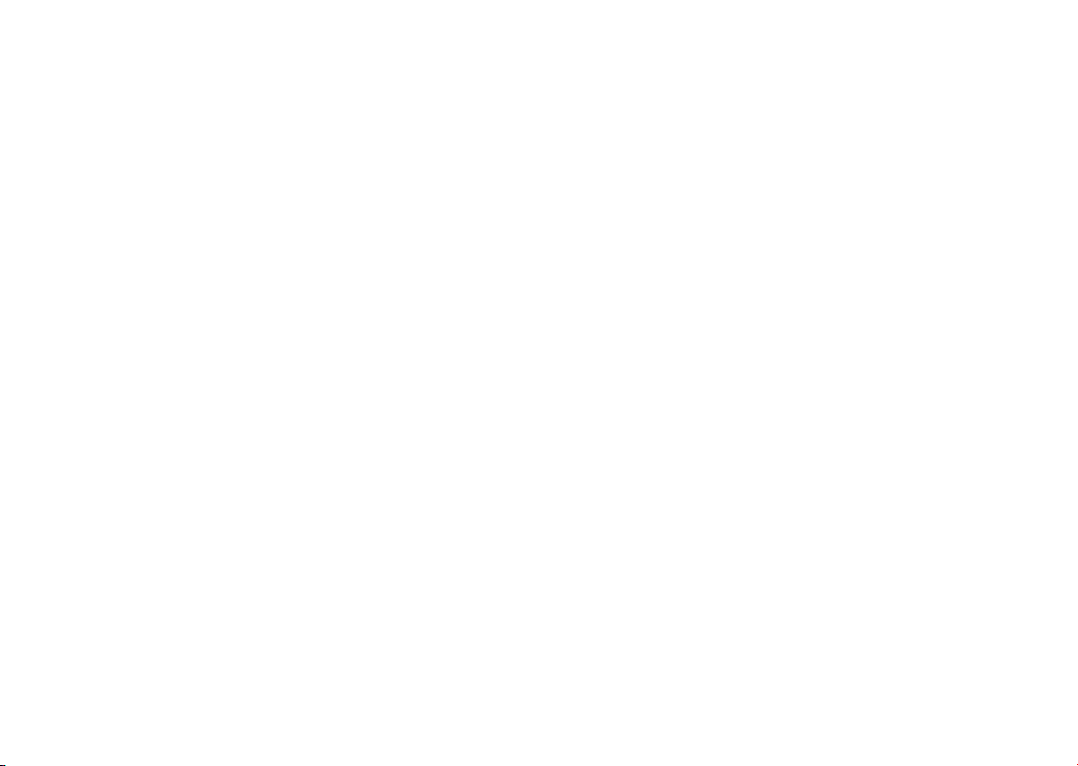
Hinweis:
Dies ist ein gemeinsames Benutzerhandbuch für one touch 997/one touch 997D.
Inhaltsverzeichnis
Sicherheit und Gebrauch .................................................................... 5
Allgemeine Informationen ................................................................ 13
1 Ihr Telefon ..................................................................................... 15
1.1 Tasten und Anschlüsse ...........................................................................................15
1.2 Erste Schritte ........................................................................................................... 17
1.3 Startbildschirm .........................................................................................................22
1.4 Liste der Anwendungen und Widgets ................................................................ 32
2 Texteingabe .................................................................................. 33
2.1 Bildschirmtastatur verwenden .............................................................................33
2.2 Text bearbeiten ....................................................................................................... 35
3 Telefongespräch, Anrufliste und Kontakte ................................ 36
3.1 Telefon .......................................................................................................................36
3.2 Anrufliste...................................................................................................................42
3.3 Kontakte ....................................................................................................................43
4 Mitteilungen, E-Mail .................................................................... 50
4.1 Mitteilungen .............................................................................................................. 50
4.2 Gmail, E-Mail ............................................................................................................56
4.3 Google Talk ............................................................................................................... 61
5 Kalender, Wecker und Taschenrechner ..................................... 65
5.1 Kalender ....................................................................................................................65
5.2 Wecker ......................................................................................................................67
5.3 Taschenrechner ....................................................................................................... 68
6 Internetverbindung ..................................................................... 70
6.1 Internetverbindung herstellen ..............................................................................70
6.2 Browser ..................................................................................................................... 73
6.3 Mit Bluetooth-Geräten verbinden ......................................................................80
6.4 An einen Computer anschließen.........................................................................82
6.5 Datenverbindung übertragen ...............................................................................83
6.6 Mit Virtual Private Networks verbinden ........................................................... 84
7 Google Play Store ...................................................................... 87
7.1 Anwendung zum Herunterladen suchen und installieren ............................. 87
7.2 Herunterladen und installieren ............................................................................88
7.3 Downloads verwalten ............................................................................................ 90
8 Multimedia-Anwendungen ......................................................... 92
8.1 Kamera ......................................................................................................................92
8.2 Galerie .......................................................................................................................94
8.3 YouTube .....................................................................................................................97
8.4 Musik .......................................................................................................................... 98
8.5 Videoplayer .............................................................................................................100
9 Google Maps .............................................................................. 101
9.1 Standort bestimmen .............................................................................................101
9.2 Standort suchen ....................................................................................................102
9.3 Standort markieren ..............................................................................................102
9.4 Wegbeschreibungen für das Auto, öffentliche Verkehrsmittel oder zu
Fuß abrufen.............................................................................................................103
9.5 Ebenen anordnen ..................................................................................................105
9.6 Bei Latitude anmelden, um die Standorte Ihrer Freunde anzuzeigen
und Ihre Standorte an sie zu senden ...............................................................105
10 Weitere Funktionen .................................................................. 108
10.1 Datei-Manager ....................................................................................................... 108
10.2 Sprachrekorder ......................................................................................................108
10.3 Radio ........................................................................................................................109
10.4 LED-Lampe .............................................................................................................110
2 3
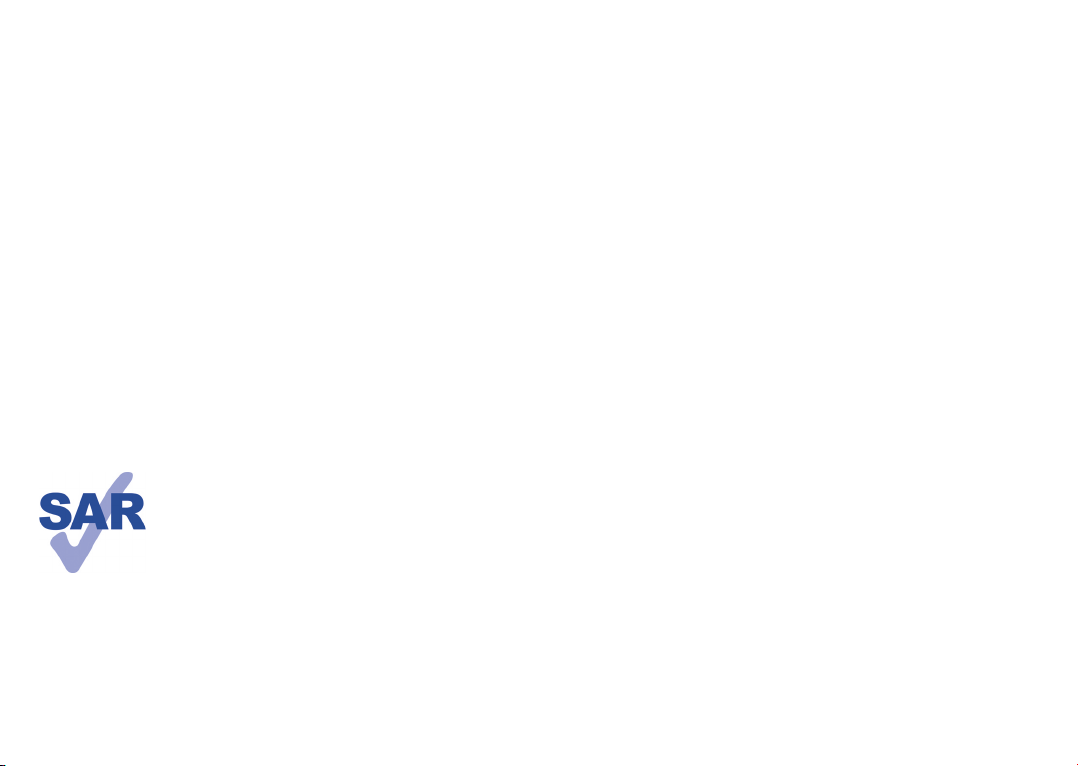
10.5 ONE TOUCH Share ...........................................................................................110
10.6 Einrichtungs-Assistent ..........................................................................................111
10.7 Alcatel-Hilfe .......................................................................................................... 112
10.8 Akku sparen ...........................................................................................................112
10.9 Andere Anwendungen ........................................................................................112
11 Einstellungen .............................................................................. 113
11.1 Drahtlos und Netzwerke ....................................................................................113
11.2 Gerät ........................................................................................................................115
11.3 Nutzer .....................................................................................................................118
11.4 System .....................................................................................................................125
12 Optimale Nutzung des Telefons ............................................... 130
12.1 ONE TOUCH Manager .......................................................................................130
12.2 Upgrade ...................................................................................................................131
13 Telefongarantie .......................................................................... 133
14 Zubehör ..................................................................................... 135
15 Problembehandlung .................................................................. 136
16 Technische Daten ...................................................................... 141
Dieses Produkt erfüllt die geltenden nationalen SARGrenzwerte von 2,0 W/kg. Die spezifischen SARMaximalwerte finden Sie auf Seite 9 dieser Bedienungsanleitung.
Grenzwerte für die Hochfrequenzbelastung einhalten:
www.sar-tick.com
- Verwenden Sie empfohlenes Zubehör wie beispielsweise
ein Halfter
- halten Sie einen Abstand von 1,5 cm zum Körper ein. Das
Produkt sendet möglicherweise auch, wenn Sie gerade
nicht telefonieren.
4 5
Sicherheit und Gebrauch .................
Lesen Sie dieses Kapitel sorgfältig, bevor Sie das Telefon verwenden. Der Hersteller lehnt jegliche
Haftung für Schäden ab, die möglicherweise durch unangemessene Verwendung oder Verwendung
entgegen der hierin enthaltenen Anweisungen entstehen.
• VERKEHRSSICHERHEIT:
Studien zeigen, dass die Verwendung eines Mobiltelefons während des Führens eines Fahrzeugs ein
echtes Risiko darstellt, selbst wenn die Freisprecheinrichtung verwendet wird (Kfz-Kit, Headset...),
Fahrer sind aufgefordert, ihr Mobiltelefon während des Führens eines Fahrzeugs nicht zu verwenden.
Verwenden Sie Telefon und Kopfhörer während der Fahrt nicht dazu, Musik oder Radio zu hören.
Die Verwendung eines Kopfhörers kann gefährlich sein und ist in einigen Regionen sogar verboten.
Ist das Telefon eingeschaltet, sendet es elektromagnetische Strahlen aus, die die elektronischen Systeme
des Fahrzeugs wie ABS oder Airbag stören können. So stellen Sie sicher, dass keine Probleme auftreten:
- Legen Sie Ihr Telefon nicht auf das Armaturenbrett oder in den Wirkungsbereich eines Airbags.
- Erkundigen Sie sich beim Fahrzeughändler oder -hersteller, ob das Armaturenbrett ausreichend
gegen Hochfrequenzstrahlung abgeschirmt ist.
• NUTZUNGSBEDINGUNGEN:
Wir raten Ihnen, das Telefon von Zeit zu Zeit auszuschalten, um seine Leistung zu optimieren.
Schalten Sie das Telefon aus, bevor Sie ein Flugzeug betreten.
Schalten Sie das Telefon in Krankenhäusern aus. Speziell für die Nutzung von Telefonen vorgesehene
Bereiche stellen dabei eine Ausnahme dar. Wie viele andere Geräte des täglichen Gebrauchs können
auch Mobiltelefone Störungen von anderen elektrischen oder elektronischen Geräten oder von
Geräten bewirken, die Funkfrequenzen verwenden.
Schalten Sie das Telefon aus, wenn Sie sich in der Nähe von Gas oder brennbaren Flüssigkeiten
befinden. Beachten Sie strengstens sämtliche Hinweisschilder und Anweisungen in Treibstofflagern,
an Tankstellen oder in Chemiefabriken sowie in möglicherweise explosiven Umgebungen.
Wenn das Telefon eingeschaltet ist, muss ein Mindestabstand von 15 cm zu medizinischen Geräten
wie Herzschrittmachern, Hörgeräten oder Insulinpumpen eingehalten werden. Halten Sie das
Telefon beim Telefonieren möglichst nicht an das Ohr, das sich auf der gleichen Seite befindet wie
das medizinische Gerät.
Nehmen Sie den Anruf entgegen, bevor Sie das Telefon ans Ohr halten, um eine Schädigung des
Gehörs zu vermeiden. Halten Sie das Gerät nicht direkt ans Ohr, wenn Sie die Freisprecheinrichtung
verwenden, da die erhöhte Lautstärke eine Schädigung des Gehörs zur Folge haben kann.
Vermeiden Sie, dass Kinder das Telefon verwenden, und lassen Sie sie nicht ohne Aufsicht mit dem
Telefon oder Zubehör spielen.
Beachten Sie beim Austauschen der Schale, dass das Telefon möglicherweise Substanzen enthält, die
eine allergische Reaktion hervorrufen können.
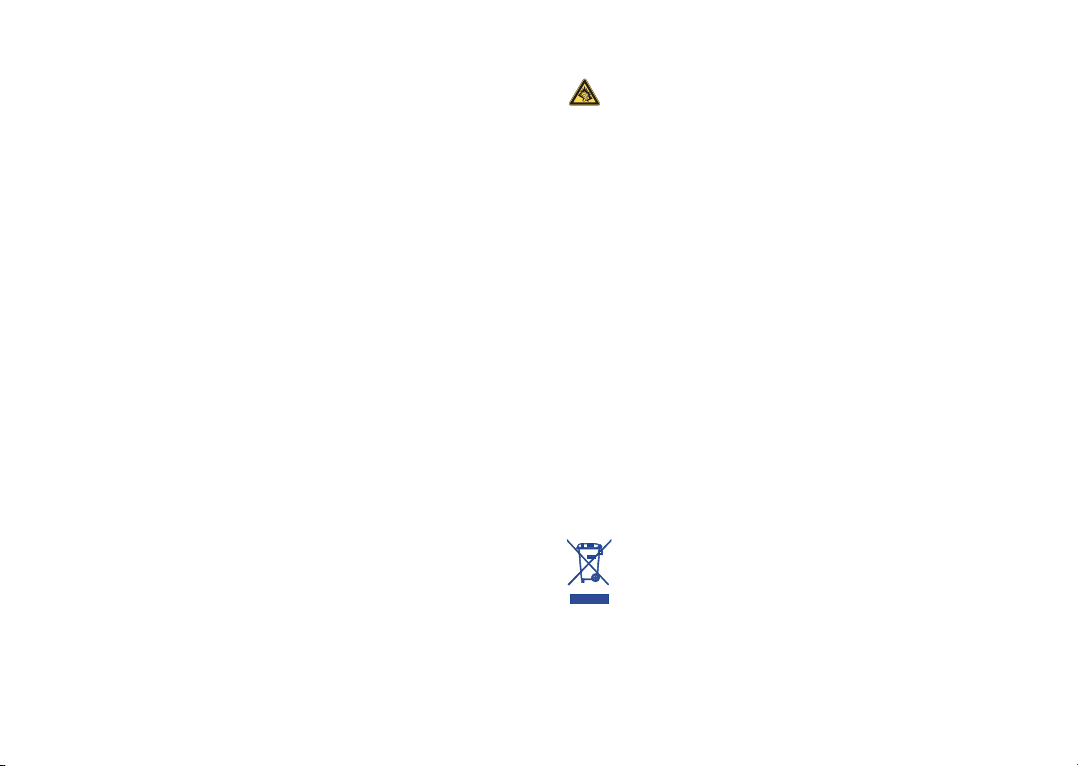
Gehen Sie stets sorgfältig mit dem Telefon um und bewahren Sie es an einem sauberen und
staubfreien Ort auf.
Setzen Sie das Telefon keinen widrigen Wetter- oder Umgebungsbedingungen aus (Nässe,
Luftfeuchtigkeit, Regen, Eindringen von Flüssigkeiten, Staub, Seeluft usw.). Die empfohlene
Betriebstemperatur des Herstellers liegt zwischen -10 °C und +55 °C.
Bei mehr als 55 °C wird möglicherweise die Lesbarkeit des Telefondisplays beeinträchtigt. Dies ist
jedoch nur vorübergehend und nicht bedenklich.
Notrufnummern sind möglicherweise nicht über alle Mobilfunknetze erreichbar. Verlassen Sie sich in
Notfällen nie auf Ihr Mobiltelefon.
Öffnen und zerlegen Sie Ihr Mobiltelefon nicht und versuchen Sie nicht, es selbst zu reparieren.
Lassen Sie das Mobiltelefon nicht fallen. Werfen und biegen Sie es nicht.
Bemalen Sie es nicht.
Verwenden Sie das Telefon nicht, wenn das Glas-Display beschädigt, gesprungen oder zerbrochen ist,
um Verletzungen zu vermeiden.
Verwenden Sie nur Akkus, Akkuladegeräte und Zubehör, die von TCT Mobile Limited und seinen
Geschäftspartnern empfohlen werden und mit Ihrem Telefonmodell kompatibel sind. TCT Mobile
Limited und seine Geschäftspartner schließen jegliche Haftung bei Schäden aus, die durch die
Verwendung anderer Ladegeräte oder Akkus entstanden sind.
Erstellen Sie Sicherungskopien oder halten Sie alle wichtigen Informationen, die auf Ihrem Telefon
gespeichert sind, schriftlich fest.
Bestimmte Personen erleiden unter Umständen epileptische Anfälle oder verlieren das Bewusstsein,
wenn sie Lichtblitzen ausgesetzt sind oder Videospiele spielen. Diese Anfälle oder Ohnmachten
treten möglicherweise selbst dann auf, wenn eine Person nie zuvor einen Anfall oder eine Ohnmacht
erlitten hat. Falls Sie Anfälle oder Ohnmachten erlitten haben oder derartige Fälle in der Familie
aufgetreten sind, wenden Sie sich bitte an Ihren Arzt, bevor Sie Videospiele auf dem Telefon spielen
oder Funktionen mit blinkenden Anzeigen auf dem Telefon aktivieren.
Kinder müssen bei der Nutzung von Videospielen oder anderen Funktionen, bei denen die Anzeige
des Telefons blinkt, von ihren Eltern beaufsichtigt werden. Bei Auftreten eines der folgenden
Symptome darf das Gerät nicht weiter verwendet werden und es muss ein Arzt aufgesucht werden:
Augen- oder Muskelzucken, Bewusstlosigkeit oder unwillkürliche Bewegungen. Treffen Sie zur
Verringerung des Risikos derartiger Symptome folgende Vorkehrungen:
- Spielen Sie nicht oder verwenden Sie keine Funktionen, bei denen die Anzeige des Telefons blinkt,
wenn Sie müde sind oder Schlaf benötigen.
- Machen Sie jede Stunde mindestens 15 Minuten Pause.
- Spielen Sie in einem Raum, der ausreichend beleuchtet ist.
- Spielen Sie in der größtmöglichen Entfernung vom Bildschirm.
- Falls Ihre Hände, Handgelenke oder Arme während des Spielens ermüden oder schmerzen,
unterbrechen Sie das Spiel und ruhen Sie sich mehrere Stunden aus, bevor Sie erneut spielen.
- Falls Hände, Handgelenke oder Arme weiterhin während des Spielens oder nach dem Spielen
schmerzen, hören Sie auf zu spielen und suchen Sie einen Arzt auf.
Beim Spielen auf dem Telefon treten unter Umständen Beschwerden an Händen, Armen, Schultern,
Nacken oder anderen Körperteilen auf. Befolgen Sie die Anweisungen, um Probleme wie
Sehnenentzündung, Karpaltunnelsyndrom oder andere Muskel-Skelett-Erkrankungen zu vermeiden.
Dauerhafte Musik bei voller Lautstärke auf dem Musik-Player kann zu Gehörschäden führen.
Legen Sie die Lautstärke des Telefons mit Bedacht fest. Verwenden Sie nur Kopfhörer, die von
TCT Mobile Limited und seinen Geschäftspartnern empfohlen wurden.
• DATENSCHUTZ:
Halten Sie sich an die Gesetze und Bestimmungen hinsichtlich des Fotografierens und Aufzeichnens
von Audiodateien, die in Ihrer Region oder in anderen Regionen gelten, in denen Sie Ihr Mobiltelefon
verwenden. Diesen Gesetzen und Bestimmungen zufolge ist es unter Umständen strengstens
verboten, andere Personen zu fotografieren und/oder ihre Stimmen oder persönlichen Merkmale
aufzuzeichnen und zu duplizieren oder zu verteilen, da dies als Verletzung der Privatsphäre gelten
kann. Es liegt in der alleinigen Verantwortung des Benutzers, ggf. im Voraus eine Genehmigung
einzuholen, um private oder vertrauliche Gespräche anderer Personen aufzeichnen oder Personen
fotografieren zu dürfen. Der Hersteller, Verkäufer oder Händler Ihres Mobiltelefons (einschließlich
des Netzbetreibers) schließt jegliche Haftung für Schäden aus, die durch die unangemessene
Verwendung des Mobiltelefons entstehen.
• AKKU:
Vor der Entnahme des Akkus aus dem Telefon muss das Telefon ausgeschaltet werden.
Halten Sie sich bei der Verwendung des Akkus an die folgenden Anweisungen:
- Versuchen Sie nicht, den Akku zu öffnen, da dies zum Entweichen giftiger Dämpfe sowie zu
Verbrennungen führen kann.
- Stechen Sie kein Loch in den Akku, zerlegen Sie ihn nicht und verursachen Sie keinen Kurzschluss.
- Verbrennen Sie den verbrauchten Akku nicht und entsorgen Sie ihn nicht im Hausmüll. Bewahren
Sie ihn außerdem nicht bei Temperaturen über 60 °C auf.
Akkus müssen gemäß den vor Ort geltenden Umweltbestimmungen entsorgt werden. Verwenden
Sie den Akku nur für den Zweck, für den er entwickelt wurde. Verwenden Sie keine beschädigten
Akkus oder Akkus, die nicht von TCT Mobile Limited und/oder seinen Geschäftspartnern empfohlen
wurden.
Dieses Symbol auf dem Telefon, dem Akku und dem Zubehör bedeutet, dass diese
Produkte nach Ende der Nutzung zu einer Sammelstelle gebracht werden müssen. Zu den
möglichen Sammelstellen zählen folgende:
- Kommunale Abfallentsorgungsstellen mit speziellen Behältern für diese Gegenstände
- Sammelstellen am Verkaufsort
Sie werden anschließend wiederverwertet. Dadurch wird verhindert, dass bestimmte Substanzen in
die Umwelt gelangen und die Komponenten können erneut verwendet werden.
In EU-Ländern gilt:
6 7
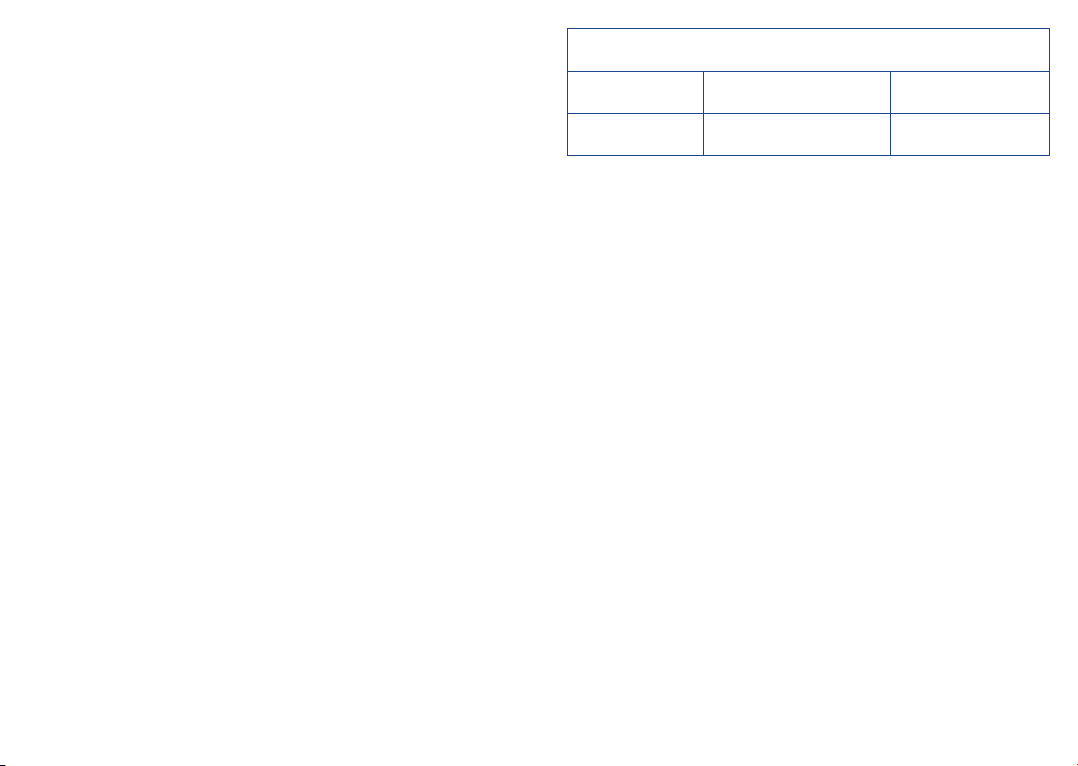
Die Sammelstellen sind kostenlos.
Alle Produkte mit diesem Zeichen müssen zu diesen Sammelstellen gebracht werden.
In Ländern außerhalb der EU gilt:
Gegenstände mit diesem Symbol dürfen nicht in normalen Behältern entsorgt werden, wenn Ihre
Region über entsprechende Recycling- und Sammelstellen verfügt. Stattdessen müssen sie zu diesen
Sammelstellen gebracht werden, damit sie wiederverwertet werden können.
ACHTUNG: WIRD DER AKKU DURCH EINEN FALSCHEN TYP ERSETZT, BESTEHT
EXPLOSIONSGEFAHR. ENTSORGEN SIE VERWENDETE AKKUS ENTSPRECHEND FOLGENDER
ANWEISUNGEN.
• LADEGERÄTE
Über das Stromnetz versorgte Ladegeräte können bei Temperaturen zwischen 0 °C und 40 °C
verwendet werden.
Die Ladegeräte für Ihr Mobiltelefon entsprechen den Sicherheitsstandards für die Verwendung
von IT- und Bürogeräten. Sie entsprechen zudem der Ecodesign-Richtlinie 2009/125/EG. Aufgrund
unterschiedlicher elektrischer Spezifikationen funktioniert ein in einer bestimmten Region
erworbenes Ladegerät unter Umständen in einer anderen Region nicht. Verwenden Sie Ladegeräte
ausschließlich gemäß ihrer Bestimmung.
• FUNKWELLEN:
Alle Mobiltelefonmodelle müssen vor der Markteinführung über einen Nachweis der Einhaltung
internationaler Standards (ICNIRP) oder der EU-Richtlinie 1999/5/EG (R&TTE) verfügen. Der
Schutz von Gesundheit und Sicherheit des Benutzers und anderer Personen ist eine grundlegende
Voraussetzung dieser Standards bzw. dieser Richtlinie.
DIESES GERÄT ERFÜLLT DIE INTERNATIONALEN RICHTLINIEN HINSICHTLICH DER
BELASTUNG DURCH FUNKWELLEN.
Dieses Mobiltelefon sendet und empfängt Funkwellen. Bei der Entwicklung wurde darauf geachtet,
dass die durch internationale Richtlinien empfohlenen Grenzwerte für die Belastung durch
Funkwellen (elektromagnetische Hochfrequenzfelder) nicht überschritten werden. Die Richtlinien
wurden von einer unabhängigen wissenschaftlichen Organisation (ICNIRP) erarbeitet und weisen
eine große Sicherheitsmarge auf, um die Sicherheit aller Personen unabhängig von Alter und
Gesundheitszustand zu gewährleisten.
In den Richtlinien zur Belastung durch Funkwellen wird die Maßeinheit SAR (spezifische
Absorptionsrate) verwendet. Der SAR-Grenzwert für mobile Geräte liegt bei 2 W/kg.
Die SAR-Tests werden in standardmäßigen Gebrauchspositionen und mit der zertifizierten
maximalen Sendeleistung des Geräts auf allen getesteten Frequenzbändern durchgeführt. Für dieses
Gerät gelten gemäß ICNIRP-Richtlinie folgende Maximalwerte:
Angaben zum maximalen SAR-Wert für dieses Modell und zu den
SAR (am Ohr) GSM 900+Bluetooth+WLAN
SAR (am Körper) GSM 900+Bluetooth+WLAN
Die tatsächlichen SAR-Werte bei der Verwendung des Geräts liegen üblicherweise deutlich unter
den hier angegebenen Werten. Aus Effizienzgründen sowie zur Verringerung von Interferenzen im
Netzwerk wird die Betriebsleistung des mobilen Geräts automatisch verringert, wenn für einen
Anruf nicht die maximale Leistung benötigt wird. Je niedriger die Ausgangsleistung des Geräts, desto
niedriger der SAR-Wert.
SAR-Tests bei am Körper getragenem Gerät wurden mit einem Abstand von 1,5 cm ausgeführt. Zur
Einhaltung der Grenzwerte für die Belastung durch Funkwellen beim Betrieb des Geräts am Körper
muss sich das Gerät mindestens in diesem Abstand zum Körper befinden. Stellen Sie bei Verwendung
von Zubehör, das nicht explizit empfohlen wurde, sicher, dass das verwendete Produkt frei von Metall
ist und der angegebene Mindestabstand zwischen Telefon und Körper eingehalten wird.
Die Weltgesundheitsorganisation hat erklärt, dass es gemäß dem aktuellen wissenschaftlichen
Informationsstand keinen Bedarf für spezielle Vorsichtsmaßnahmen bezüglich der Verwendung von
Mobiltelefonen gibt. Die WHO rät zur Minimierung der Belastung, kürzere Telefonate zu führen oder
eine Freisprecheinrichtung zu verwenden, um das Mobiltelefon von Körper und Kopf fernzuhalten.
Weitere Informationen finden Sie auf www.alcatelonetouch.com.
Auf der Webseite http://www.who.int/peh-emf stehen weitere Informationen zu elektromagnetischen
Feldern und Gesundheit zur Verfügung.
Das Telefon verfügt über eine integrierte Antenne. Berühren und zerlegen Sie sie nicht, damit eine
optimale Funktion gewährleistet ist.
Da Mobiltelefone über zahlreiche Funktionen verfügen, können sie auch in anderen Positionen als an
Ihrem Ohr verwendet werden. Das Gerät erfüllt die Richtlinien auch, wenn es mit einem Headset
oder USB-Datenkabel verwendet wird. Falls Sie ein anderes Zubehörteil verwenden, stellen Sie
sicher, dass das verwendete Produkt frei von Metallen ist und das Telefon mindestens im Abstand von
1,5 cm vom Körper verwendet wird.
Testbedingungen
0.497 W/kg (one touch
997/one touch 997D)
0.736 W/kg (one touch
997/one touch 997D)
8 9

• Rechtliche Informationen
Folgende Genehmigungen und Hinweise gelten in den angegebenen Regionen.
10 11
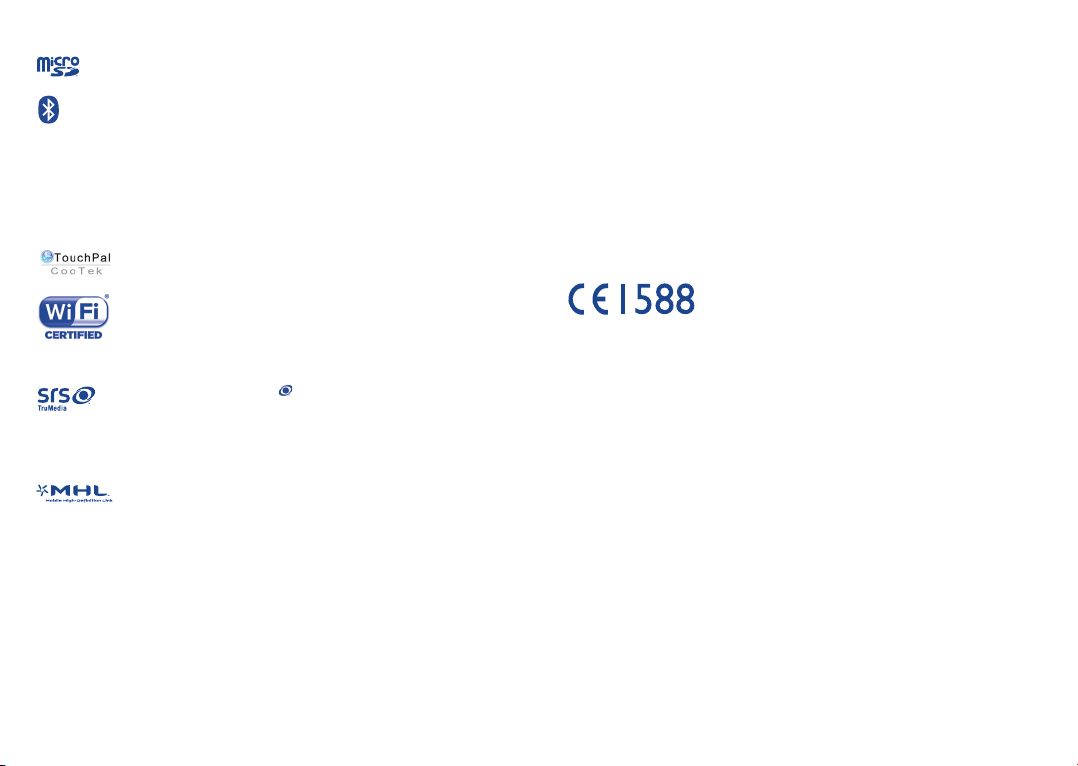
• LIZENZEN
Das microSD-Logo ist eine Marke.
Die Bluetooth-Wortmarke und -Logos sind Eigentum der Bluetooth SIG,
Inc., und jegliche Verwendung der Marken durch TCT Mobile Limited und
seine Geschäftspartner ist lizenziert. Andere Marken und Markennamen sind
Eigentum ihrer jeweiligen Besitzer.
ONE TOUCH 997/ONE TOUCH 997D
Bluetooth QD ID B018542
TouchPal™ und CooTek™ sind Marken der Shanghai HanXiang (CooTek)Information
Technology Co., Ltd. und/oder seiner Geschäftspartner.
Das Wi-Fi-Logo ist ein Gütezeichen der Wi-Fi Alliance.
Ihr Gerät verwendet eine nicht harmonisierte Frequenz und ist zur
Verwendung in allen europäischen Ländern vorgesehen. WLAN kann in der
EU in geschlossenen Räumen ohne Einschränkung verwendet werden, in
Frankreich darf es jedoch nicht im Freien verwendet werden.
TruMedia, SRS und das Symbol
TruMedia-Technologien sind eingetragen unter der Lizenz von SRS Labs, Inc.
SRS TruMedia™ eine funktionsstarke Audiolösung, die speziell für
Mobilgeräte eingestellt wurde, bietet eine kinoartige Surround-KopfhörerLeistung mit tiefen, starken Basstönen.
Marke von Mobile High-Definition Link.
Google, das Google-Logo, Android, das Android-Logo, die Google-Suche
Google Maps
Google TalkTM sind Marken von Google Inc.
TM
, GmailTM, YouTube, Google Play Store, Google LatitudeTM und
sind Warenzeichen von SRS Labs, Inc.
TM
,
Allgemeine Informationen ...............
• Internetadresse: www.alcatelonetouch.com
• Hotline-Nummer: Die Nummer der Hotline finden Sie in der Broschüre „TCT Mobile
Services“ oder auf unserer Webseite.
Auf unserer Webseite finden Sie häufig gestellte Fragen. Sie können sich auch per E-Mail an uns
wenden.
Auf unserer Webseite steht eine elektronische Version dieses Benutzerhandbuchs in englischer
Sprache und ggf. auch in anderen Sprachen zur Verfügung: www.alcatelonetouch.com
Ihr Telefon ist ein Transceiver, der in GSM in Quad-Band (850/900/1800/1900 MHz) oder in UMTS in
Dual-Band (900/2100 MHz) (one touch 997/one touch 997D) betrieben wird.
Dieses Gerät erfüllt die grundlegenden Anforderungen und anderen relevanten Bestimmungen der
Richtlinie 1999/5/EC. Die vollständige Konformitätserklärung für Ihr Telefon finden Sie auf unserer
Webseite www.alcatelonetouch.com.
Diebstahlschutz
Ihr Telefon wird durch eine IMEI (Seriennummer) auf dem Verpackungsetikett und im Speicher des
Telefons identifiziert. Es wird empfohlen, diese Nummer bei der ersten Verwendung des Telefons zu
notieren. Geben Sie * # 0 6 # ein und bewahren Sie die Nummer an einem sicheren Ort auf. Die
Nummer wird unter Umständen von der Polizei oder dem Betreiber angefordert, falls das Telefon
gestohlen wird. Mit dieser Nummer kann Ihr Mobiltelefon gesperrt und eine Nutzung durch Dritte
selbst mit einer anderen SIM-Karte verhindert werden.
(1)
(1)
Wenden Sie sich an den Netzbetreiber, um die Verfügbarkeit des Dienstes zu überprüfen.
12 13
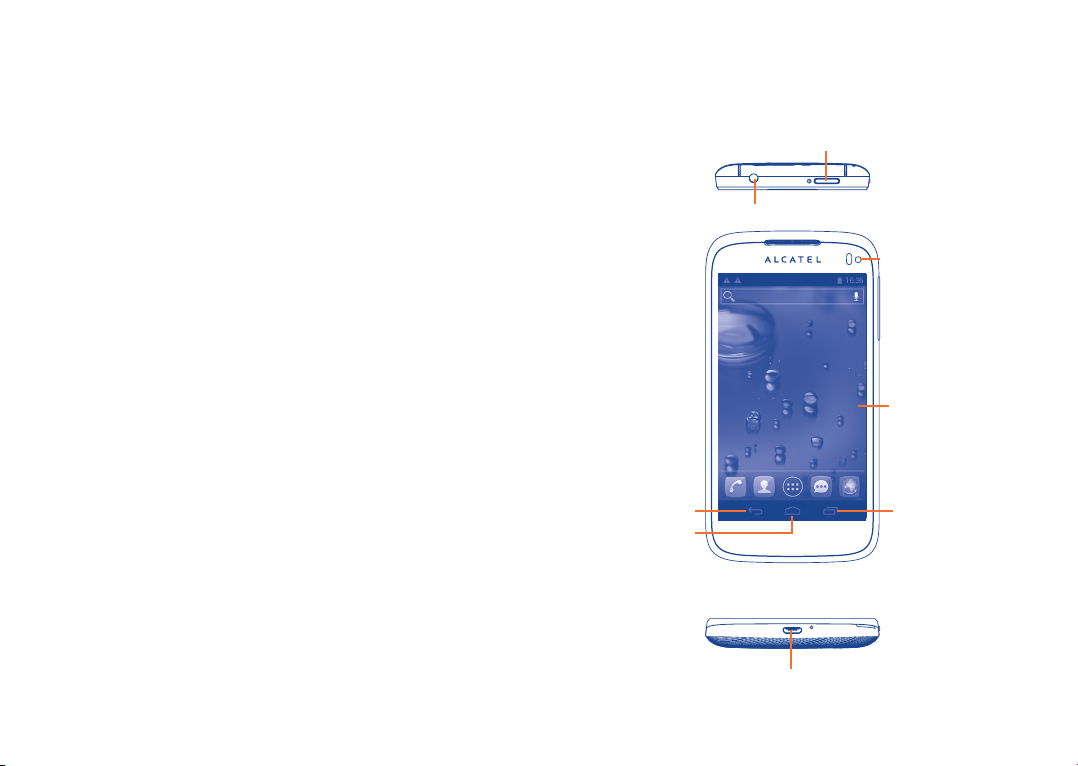
Haftungsausschluss
Je nach Softwareversion des Telefons oder spezifischen Betreiberdiensten ergeben sich unter
Umständen gewisse Unterschiede zwischen der Beschreibung im Benutzerhandbuch und der
tatsächlichen Bedienung des Telefons.
TCT Mobile kann weder für solche Unterschiede noch für mögliche Folgen haftbar gemacht werden.
Die Haftung liegt allein beim Benutzer.
Dieses Gerät enthält möglicherweise Materialien (einschließlich Anwendungen und Software in
ausführbarer Form oder als Quellcode), die von Drittanbietern zur Integration in dieses Gerät
übergeben wurden („Drittanbietermaterialien“). Alle Drittanbietermaterialien auf diesem Gerät
werden in der vorliegenden Form bereitgestellt, ohne Garantie jeglicher Art, weder ausdrücklich noch
implizit, einschließlich der implizierten Garantien der Marktgängigkeit, Eignung für einen bestimmten
Zweck oder Nutzen/für eine bestimmte Drittanbieteranwendung, Interoperabilität mit anderen
Materialien oder Anwendungen des Käufers und Einhaltung der Urheberrechte. Der Käufer bestätigt,
dass TCT Mobile alle für einen Hersteller von Mobilgeräten geltenden Qualitätsverpflichtungen
hinsichtlich geistiger Eigentumsrechte erfüllt. TCT Mobile ist keinesfalls verantwortlich für die
Nichtverwendbarkeit oder fehlende Funktionsfähigkeit von Drittanbietermaterialien auf diesem
Gerät oder in Kombination mit anderen Geräten des Käufers. TCT Mobile schließt in maximal
rechtlich zulässigem Ausmaß jegliche Haftung für etwaige Ansprüche, Forderungen, Gesuche
oder Aktionen und insbesondere (aber nicht beschränkt auf) rechtswidrige Handlungen unter
einer beliebigen Haftbarkeitstheorie aus, die aus der Verwendung mit beliebigen Mitteln oder
versuchter Verwendung derartiger Drittanbietermaterialien entstehen. Darüber hinaus fallen für die
vorliegenden Drittanbietermaterialien, die kostenlos von TCT Mobile bereitgestellt werden, unter
Umständen später Kosten für Upgrades und Updates an. TCT Mobile lehnt jegliche Verantwortung
für derartige Zusatzkosten ab. Diese sind ausschließlich vom Käufer zu tragen. Die Verfügbarkeit
der Anwendungen kann je nach Verwendungsland und Betreiber variieren. Die Liste möglicher
Anwendungen und Software, die mit den Geräten bereitgestellt wird, stellt in keiner Weise eine
Verpflichtung durch TCT Mobile dar, sondern dient lediglich der Information des Käufers. Daher kann
TCT Mobile nicht für die fehlende Verfügbarkeit der vom Käufer gewünschten Anwendungen haftbar
gemacht werden, da die Verfügbarkeit vom Land und Betreiber des Käufers abhängt. TCT Mobile
behält sich das Recht vor, jederzeit Drittanbietermaterialien ohne vorherige Ankündigung seinen
Geräten hinzuzufügen oder von diesen zu entfernen. TCT Mobile kann keinesfalls vom Käufer für
etwaige Folgen eines solchen Entfernens für den Käufer hinsichtlich der Verwendung oder versuchten
Verwendung derartiger Anwendungen oder Drittanbietermaterialien haftbar gemacht werden.
Ihr Telefon ...................................
1
1.1 Tasten und Anschlüsse
Beenden-Taste
Kopfhörer-/Headset-Anschluss
Vordere Kamera
Touchscreen
Zurück-Taste
Startbildschirm-
Taste
Taste zum
Öffnen kürzlich
verwendeter Apps
micro-USB-Anschluss
14 15
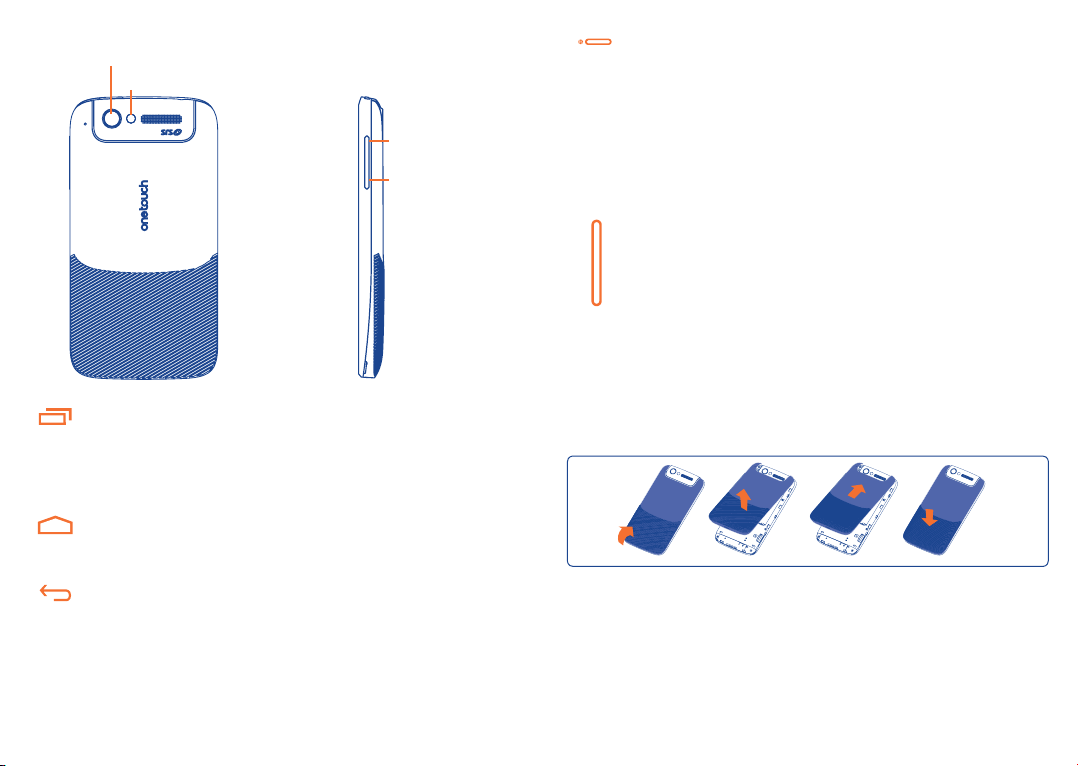
Kamera
Blitz/Taschenlampe
Lauter
Leiser
Beenden-Taste
• Drücken: Bildschirm sperren/Displaybeleuchtung einschalten
• Gedrückt halten: Popup-Menü anzeigen, um Klingeltonmodus/
Flugmodus/Ausschalten auszuwählen.
Gedrückt halten: Einschalten
• Halten Sie die Tasten Beenden und Leiser gedrückt, um einen
Screenshot aufzunehmen.
Lautstärke-Taste
• Im Anrufmodus: Lautstärke des Gesprächs anpassen.
• Im Musik-/Video-/Streaming-Modus: Medienlautstärke anpassen.
• Im allgemeinen Modus: Klingeltonlautstärke anpassen.
• Klingelton eines eingehenden Anrufs stummschalten.
1.2 Erste Schritte
Taste zum Öffnen kürzlich verwendeter Apps
• Es wird eine Liste mit Miniaturansichten der Apps geöffnet, die Sie
kürzlich verwendet haben. Berühren Sie die Liste, um eine App zu
öffnen. Wischen Sie nach links oder rechts, um eine Miniaturansicht
aus der Liste zu entfernen.
Startbildschirm-Taste
• Berühren in einer Anwendung oder auf einem Bildschirm: zum
Startbildschirm zurückkehren.
Zurück-Taste
• Berühren: zum vorherigen Bildschirm zurückkehren oder ein
Dialogfeld, das Optionsmenü, das Benachrichtigungsfeld usw. schließen.
16 17
1.2.1 Einrichtung
Hintere Abdeckung abnehmen und aufsetzen
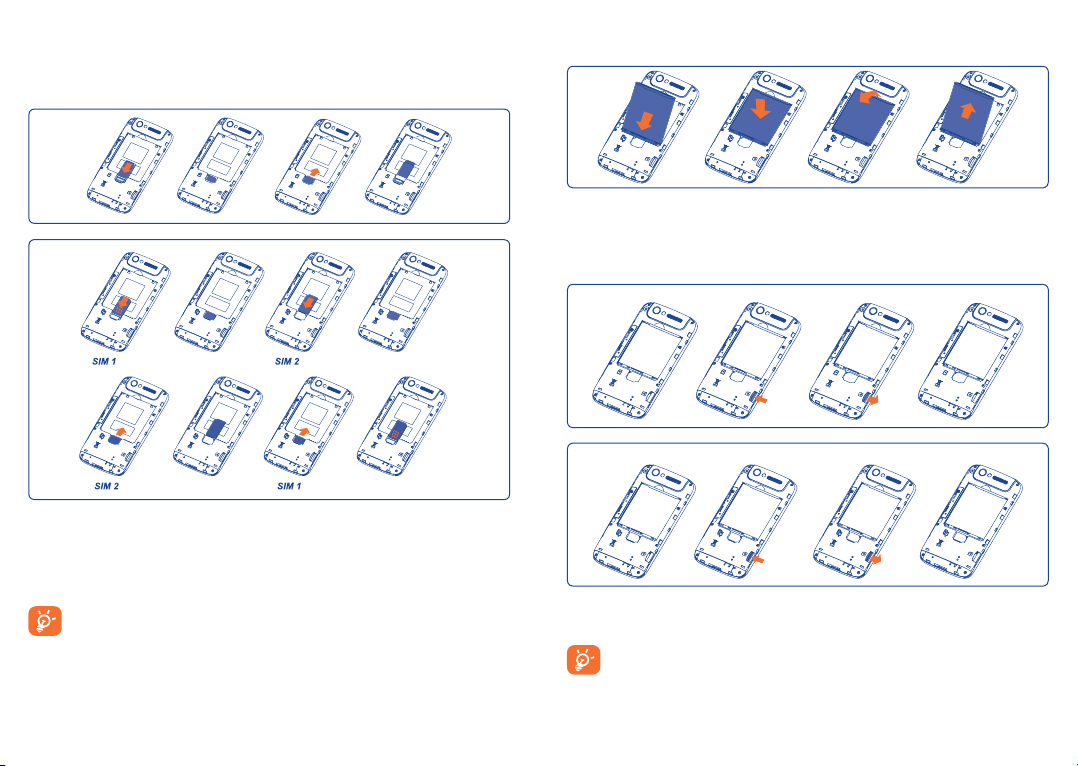
SIM-Karte einsetzen und entnehmen
Die SIM-Karte muss eingesetzt sein, um telefonieren zu können. Schalten Sie das
Telefon aus und entnehmen Sie den Akku, bevor Sie die SIM-Karte einsetzen oder
entfernen.
one touch 997
one touch 997D
SIM 1 SIM 2
SIM 2 SIM 1
Setzen Sie die SIM1-Karte mit dem Chip nach oben weisend, die SIM2-Karte mit
dem Chip nach unten weisend ein und schieben sie ins Gehäuse. Überprüfen Sie,
ob die Karte korrekt eingesetzt ist. Drücken Sie zum Entnehmen auf die Karte und
ziehen Sie sie heraus.
Beim Dual-SIM-Modell unterstützen beide SIM-Karten-Steckplätze sowohl
2G- als auch 3G-Netze, der SIM1-Steckplatz verwendet jedoch nur alleinig
3G wenn zwei Karten eingesetzt sind.
18 19
Akku einsetzen und entnehmen
Schalten Sie das Telefon vor dem Entnehmen des Akkus aus.
• Setzen Sie den Akku ein und lassen Sie ihn einrasten. Schließen Sie dann die
Telefonabdeckung.
• Entfernen Sie die Abdeckung und entnehmen Sie den Akku.
Speicherkarte (microSD) einsetzen und entnehmen
one touch 997
one touch 997D
Legen Sie die externe microSD-Karte mit den goldfarbenen Kontakten nach unten
weisend in den Steckplatz ein. Drücken Sie zum Entnehmen der microSD-Karte
leicht darauf und ziehen Sie sie heraus.
Bevor Sie die microSD-Karte entnehmen, sollten Sie sicherstellen, dass das
Telefon ausgeschaltet ist, damit keine Schäden entstehen. Zudem kann ein
regelmäßiges Entnehmen und Einsetzen der SD-Karte zu einem Neustart
des Telefons führen.
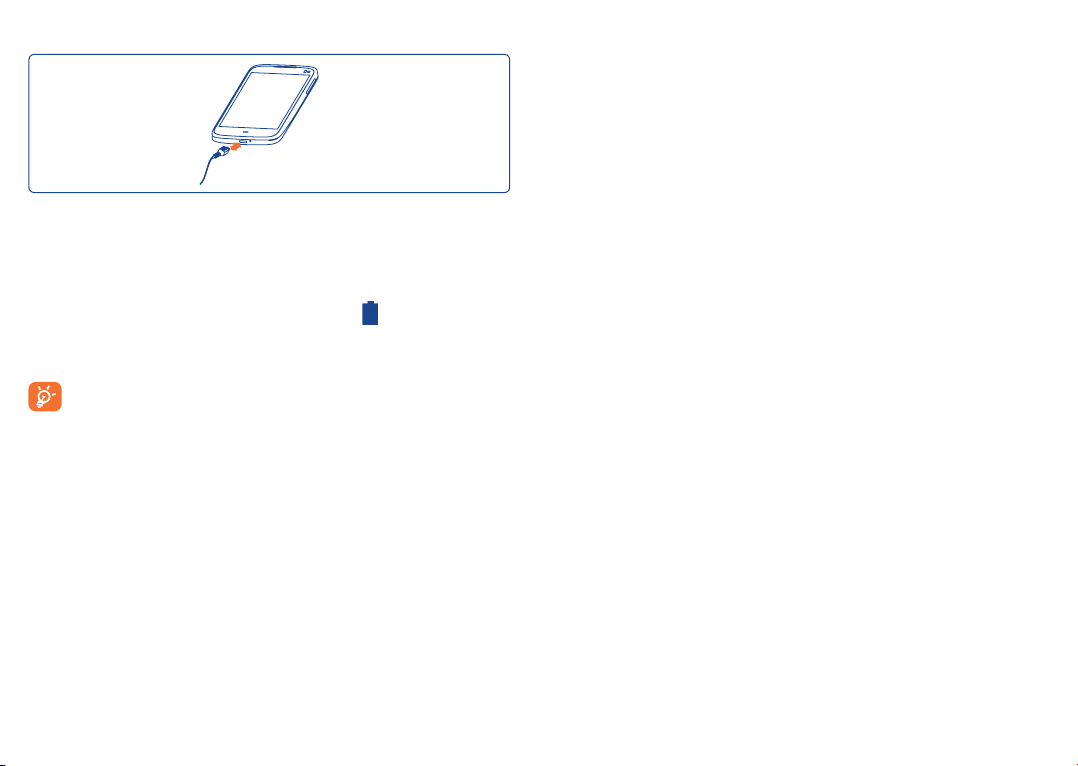
Akku laden
Schließen Sie das Akkuladegerät an das Mobiltelefon an.
• Der Akku muss korrekt eingesetzt sein, wenn Sie das Ladegerät anschließen.
• Laden Sie den Akku bei der ersten Verwendung des Geräts vollständig auf (etwa
5 Stunden).
Es wird empfohlen, den Akku immer vollständig zu laden (
Telefon wird der Ladestatus auf dem Bildschirm angezeigt. Der Akkustand steigt
beim Laden immer höher.
Die Statusleiste des Ladezustands ist nicht zu sehen, falls der Akku
vollständig verbraucht ist. Trennen Sie zum Verringern des Energieverbrauchs
das Ladegerät von der Steckdose, wenn der Akku vollständig aufgeladen ist.
Deaktivieren Sie WLAN, GPS, Bluetooth sowie im Hintergrund ausgeführte
Anwendungen und legen Sie eine kurze Zeitspanne für das Ausschalten der
Hintergrundbeleuchtung fest.
). Bei ausgeschaltetem
1.2.2 Telefon einschalten
Drücken Sie die Taste Beenden, bis das Telefon eingeschaltet ist, entsperren
Sie gegebenenfalls Ihr Telefon (Schieben, PIN-Code, Passwort, Face Unlock oder
Muster) und bestätigen Sie Ihre Eingabe. Der Startbildschirm wird angezeigt.
Falls Sie den PIN-Code nicht kennen oder vergessen haben, wenden Sie sich an den
Netzbetreiber. Bewahren Sie den PIN-Code getrennt vom Telefon auf. Bewahren Sie
diese Informationen an einem sicheren Ort auf, wenn sie nicht verwendet werden.
Ersteinrichtung des Telefons
Wenn Sie das Telefon zum ersten Mal einschalten, sollten Sie folgende Optionen
festlegen:
• Berühren Sie Erste Schritte..., und wählen Sie die Sprache des Telefons aus.
• Das Gerät sucht selbstständig nach einem verfügbaren Netz. Die Aktivierung
kann einige Minuten dauern.
• Wählen Sie Ihre Eingabetastatur aus, und berühren Sie Weiter.
• Legen Sie Datum und Zeitzone selbst fest oder wählen Sie Automatische
Zeitzone. Berühren Sie anschließend Weiter.
• Wählen Sie die SIM-Karte aus die verwendet werden soll, und berühren Sie
Weiter.
• Google-Konto einrichten: Berühren Jetzt einrichten. Wenn Sie ein Google-
Konto besitzen, berühren Sie Anmelden und geben Sie anschließend Ihren
Benutzernamen und Ihr Passwort ein. Falls Sie Ihr Kennwort vergessen haben,
können Sie es unter http://www.google.com/ abrufen. Wenn Sie kein GoogleKonto besitzen, werden Sie aufgefordert, eines durch Berühren von Konto
einrichten zu erstellen. Berühren Sie Nicht jetzt, um den nächsten Schritt zu
überspringen.
• Wenn Sie Weiter berühren, wird der Bildschirm zum Abschluss der Einrichtung
angezeigt. Berühren Sie zum Bestätigen Beenden.
Bei eingeschaltetem Telefon können Sie, auch wenn keine SIM-Karte eingesetzt ist,
eine Verbindung mit einem WLAN-Netzwerk herstellen (weitere Informationen im
Abschnitt 6.1.2 WLAN), sich in Ihrem Google-Konto anmelden und bestimmte
Funktionen nutzen.
1.2.3 Telefon ausschalten
Halten Sie die Taste Beenden gedrückt, bis das Popup-Menü angezeigt wird,
wählen Sie Ausschalten und berühren Sie zum Bestätigen OK.
20 21
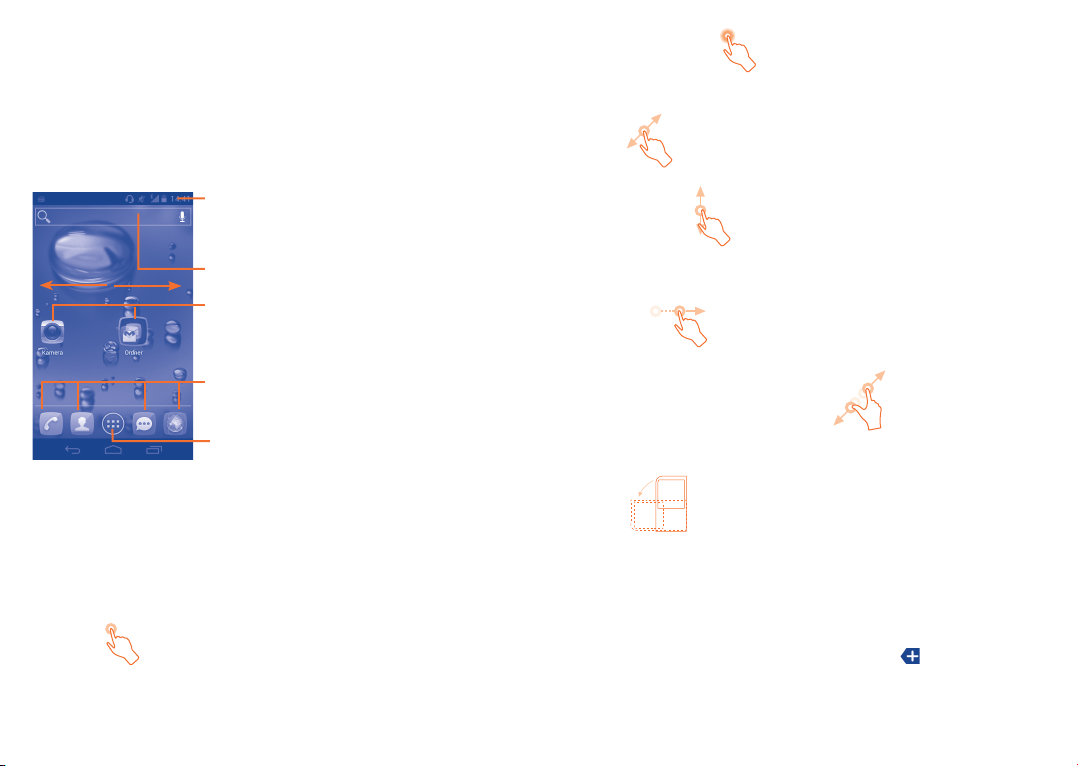
1.3 Startbildschirm
Für den schnellen Zugriff können Sie alle bevorzugten oder am häufigsten
verwendeten Elemente (Anwendungen, Ordner, Verknüpfungen und Widgets) auf
dem Startbildschirm anzeigen. Berühren Sie die Taste Starbildschirm, um zum
Startbildschirm zurückzukehren.
Statusleiste
• Status-/Benachrichtigungsanzeige
• Berühren Sie das Benachrichtigungsfeld und
ziehen Sie es zum Öffnen nach unten.
Der Startbildschirm besitzt mehrere Erweiterungsbildschirme, sodass Ihnen mehr
Platz für Anwendungen und Verknüpfungen zur Verfügung steht. Schieben Sie den
Startbildschirm nach links und rechts, um die zusätzlichen Bildschirme anzuzeigen.
Blaue Linien unten links und rechts auf dem Bildschirm weisen darauf hin, welcher
Bildschirm gerade angezeigt wird.
1.3.1 Touchscreen verwenden
Berühren
Berühren Sie eine Anwendung mit dem Finger, um diese zu öffnen.
Suchleiste
• Berühren Sie , um den Bildschirm für die
Textsuche zu öffnen.
• Berühren Sie , um den Bildschirm für die
Sprachsuche zu öffnen.
Berühren Sie ein Symbol, um eine
Anwendung oder einen Ordner zu öffnen.
Anwendungen auf der Favoritenleiste
• Berühren: Anwendung starten
• Berühren und halten: Anwendungen
verschieben oder ändern
Hauptmenü
• Berühren: Hauptmenü öffnen
Berühren und halten
Berühren und halten Sie den Startbildschirm, um die verfügbaren Optionen zum
Einstellen des Hintergrunds aufzurufen.
Ziehen
Ziehen Sie Elemente mit dem Finger an eine andere Position auf dem Bildschirm.
Schieben/Gleiten
Sie können in den Anwendungen, Bildern und Webseiten blättern, indem Sie den
Bildschirm mit Ihrem Finger schieben bzw. darüber gleiten.
Schnippen
Diese Geste ist dem Gleiten ähnlich, die Bewegung ist jedoch erheblich schneller.
Zusammenziehen/Auseinanderziehen
Legen Sie zwei Finger auf den Bildschirm und ziehen Sie sie auseinander oder
zusammen, um die Elemente auf dem Bildschirm zu vergrößern oder zu verkleinern.
Drehen
Wenn Sie das Telefon drehen, wechselt der Bildschirm automatisch vom Hoch- in
das Querformat, um eine bessere Bildschirmansicht zu ermöglichen.
1.3.2 Statusleiste
Die Statusleiste zeigt den Telefonstatus (rechts) und Benachrichtigungsinformationen
(links) an. Wenn die Statusleiste voll ist, wird das Symbol angezeigt.
22 23
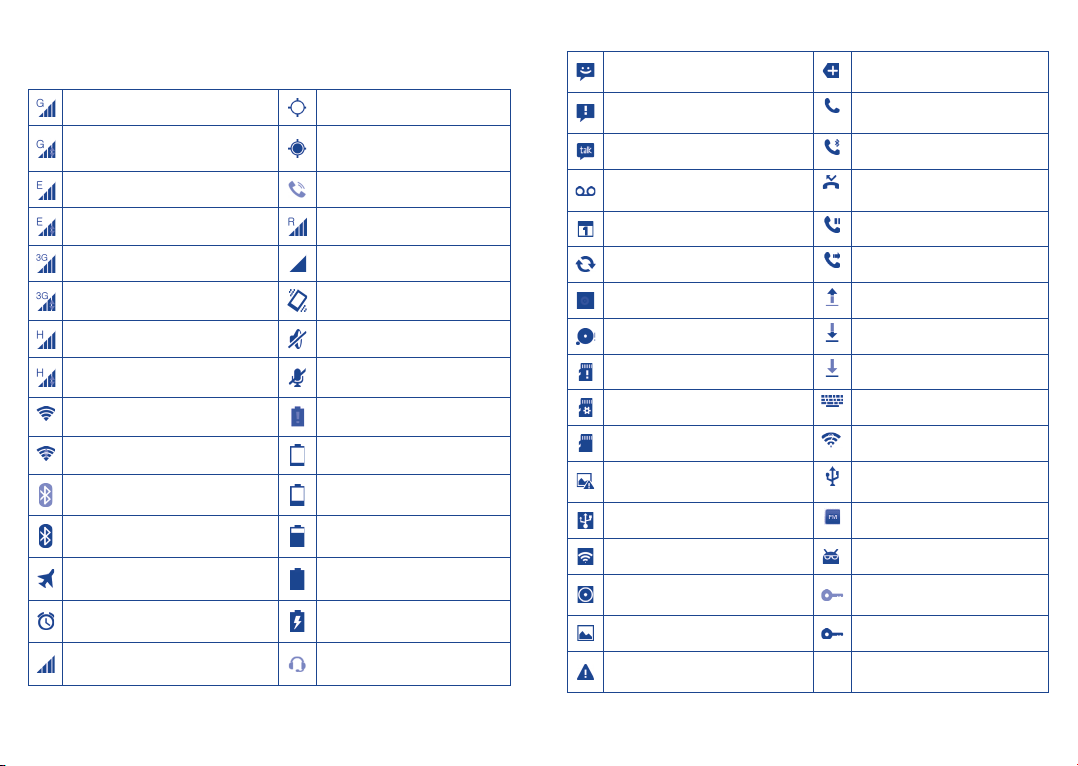
Statussymbole
Beim Dual-SIM-Modell unterscheiden sich die Statussymbole in ihrer Farbe, je
nachdem, ob sie sich auf SIM1 oder SIM2 beziehen. Die Farbe legen Sie zuvor fest.
GPRS aktiv GPS aktiviert
GPRS in Verwendung
EDGE aktiv Freisprechen aktiviert
Empfang von Standortdaten
über GPS
Benachrichtigungssymbole
Neue SMS oder MMS
Problem bei der SMS- oder
MMS-Zustellung
Neue Google Talk-Nachricht
Neue Mailbox-Nachricht Entgangener Anruf
Weitere Benachrichtigungen
sind ausgeblendet
Anruf aktiv
Anruf mit Bluetooth-Headset aktiv
EDGE in Verwendung Roaming
3G aktiv Kein Signal
3G in Verwendung Vibrationsmodus
HSPA (3G+) aktiv Klingelton stummgeschaltet
HSPA (3G+) in Verwendung
WLAN aktiviert Akku vollständig entladen
Mit einem WLAN-Netz verbunden Akku sehr schwach
Bluetooth aktiviert Akku schwach
Mit einem Bluetooth-Gerät
verbunden
Flugmodus Akku voll
Wecker gestellt Akku wird geladen
Signalstärke Headset angeschlossen
Telefonmikrofon
stummgeschaltet
Akku teilweise entladen
24 25
Anstehender Termin
Synchronisierung wird durchgeführt
Titel wird wiedergegeben Upload wird durchgeführt
microSD-Karte voll Download wird durchgeführt
Keine microSD-Karte installiert Download abgeschlossen
SD-Karte wird vorbereitet Eingabemethode auswählen
SD-Karte kann entfernt werden Offenes WLAN-Netz verfügbar
Screenshotfehler
USB-Tethering aktiviert
Mobiler WLAN-Hotspot aktiviert Systemupdate verfügbar
USB-Tethering und mobiler
WLAN-Hotspot aktiviert
Screenshot aufgenommen Vom VPN getrennt
Grenze für die Datennutzung fast
erreicht oder überschritten
Telefongespräch in Warteschleife
Rufumleitung aktiv
Telefon über USB-Kabel
angeschlossen
Radio aktiviert
Mit VPN verbunden
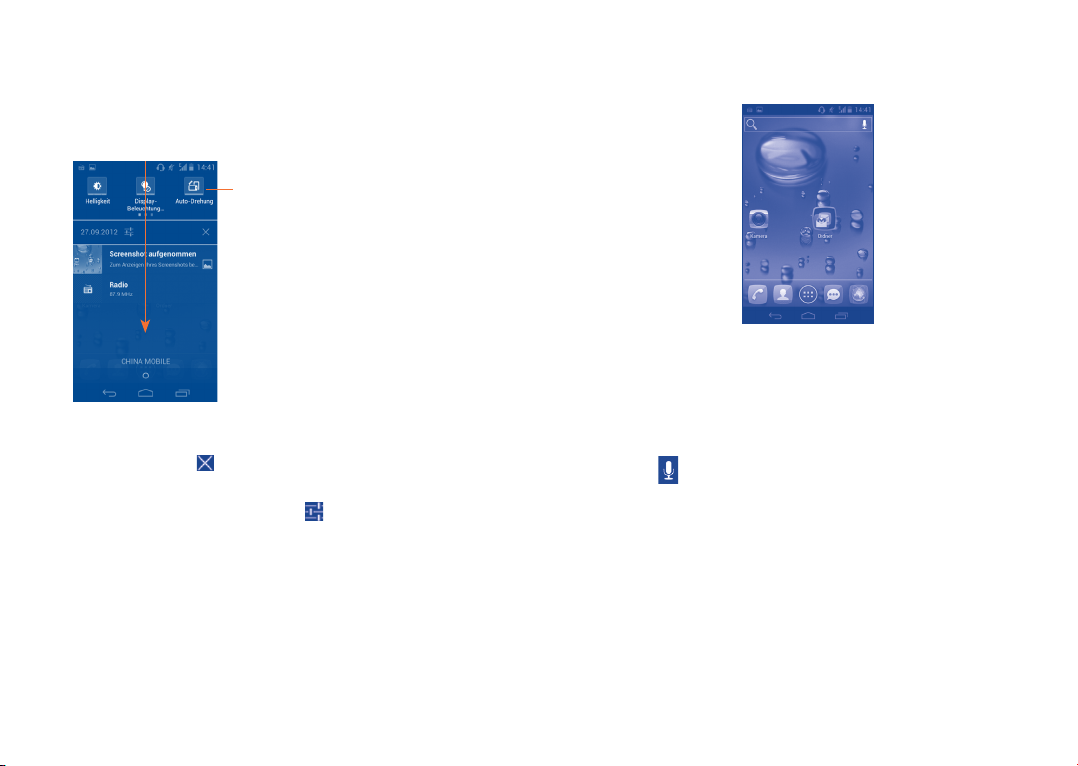
Benachrichtigungsfeld
Berühren Sie die Statusleiste und ziehen Sie sie zum Öffnen des Benachrichtigungsfelds
nach unten. Berühren Sie das Feld und ziehen Sie es zum Schließen nach oben. Im
Benachrichtigungsfeld können Sie Elemente und durch Benachrichtigungssymbole
gekennzeichnete Erinnerungen öffnen oder Informationen zu Drahtlosdiensten
anzeigen.
Leiste mit den Schnelleinstellungen
• Berühren: Funktionen aktivieren bzw.
deaktivieren oder Modi ändern
• Schieben nach links und rechts:
weitere Optionen anzeigen
Berühren Sie eine Benachrichtigung und schieben Sie sie nach links, um sie zu
löschen.
Durch Berühren des Symbols
löschen (andere aktive Benachrichtigungen bleiben erhalten).
Berühren Sie das Symbol Einstellungen
zuzugreifen.
Sobald die SIM-Karte eingelegt ist, können Sie das Benachrichtigungsfeld nach unten
ziehen, selbst wenn der Bildschirm gesperrt ist.
können Sie alle terminbasierten Benachrichtigungen
, um auf die Einstellungen
1.3.3 Suchleiste
Mit der Suchfunktion des Telefons können Sie nach Informationen in Anwendungen,
im Telefon oder im Web suchen.
Suchen per Texteingabe
• Berühren Sie auf dem Startbildschirm die Suchleiste.
• Geben Sie den Text/Ausdruck ein, nach dem Sie suchen möchten.
• Berühren Sie die Eingabetaste auf der Tastatur, um im Internet zu suchen.
Suchen per Spracheingabe
• Berühren Sie
• Sprechen Sie den Text/Ausdruck, nach dem Sie suchen möchten. Eine Liste mit
Suchergebnissen wird zur Auswahl angezeigt.
auf der Suchleiste, um ein Dialogfenster anzuzeigen.
26 27
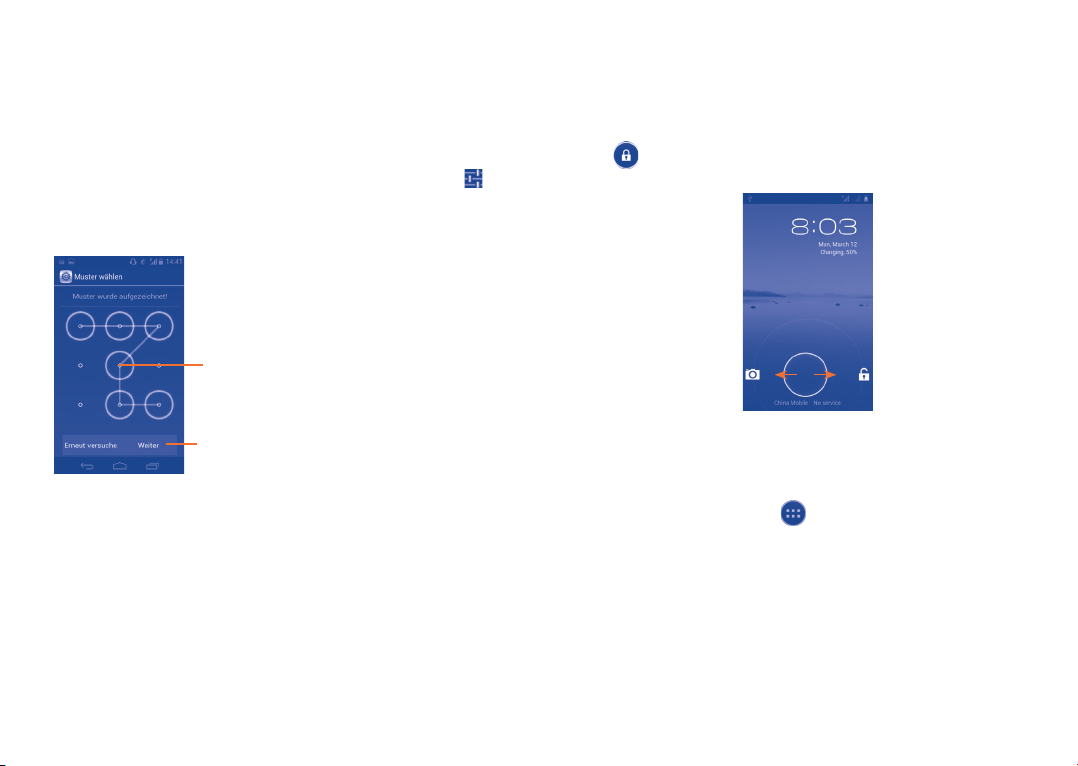
1.3.4 Bildschirm sperren und entsperren
Sie können zum Entsperren des Telefonbildschirms verschiedene Muster, einen PINCode und ein Passwort festlegen, um das Telefon und Ihre Privatsphäre zu schützen.
Alternativ können Sie festlegen, dass der Bildschirm durch Schieben entsperrt wird.
Display-Ensperrungsmuster erstellen (detaillierte Einstellungen finden Sie im
Abschnitt Bildschirmsperre)
• Ziehen Sie das Benachrichtigungsfeld nach unten und berühren Sie
Einstellungen einzugeben. Berühren Sie nun Sicherheit\Bildschirmsperre
einrichten\Muster.
• Zeichnen Sie Ihr eigenes Muster.
Entsperrungsmuster zeichnen
, um
Telefonbildschirm entsperren
Drücken Sie die Beenden-Taste einmal, damit der Bildschirm aufleuchtet, und
zeichnen Sie das von Ihnen festgelegte Muster oder geben Sie den PIN-Code oder
das Passwort ein.
Wenn Sie Schieben als Entsperrungsmethode gewählt haben, berühren Sie das
Symbol
links, um direkt die Kamera zu öffnen.
und ziehen es nach rechts, um den Bildschirm zu entsperren, und nach
Berühren: durch erneutes Zeichnen des
Musters bestätigen
Bildschirmsperre mit PIN oder Passwort einrichten
• Berühren Sie Einstellungen\Sicherheit\Bildschirmsperre einrichten\PIN
oder Passwort.
• Legen Sie einen PIN-Code oder ein Passwort fest.
Telefonbildschirm sperren
Drücken Sie die Taste Beenden einmal, um den Bildschirm zu sperren.
28 29
1.3.5 Startbildschirm personalisieren
Hinzufügen
Berühren Sie das Hauptmenüsymbol
oder ein Widget, um den Verschiebemodus zu aktivieren, und ziehen Sie das
Element auf einen Erweiterungsbildschirm.
Beim Hinzufügen einer Anwendung auf einen Erweiterungsbildschirm können
Sie diese nach oben auf das Symbol App-Info ziehen, um ihre detaillierten
Informationen aufzurufen. Wenn Sie eine heruntergeladene Anwendung entfernen
möchten, ziehen Sie sie nach oben auf das Symbol Deinstallieren.
. Berühren und halten Sie eine Anwendung
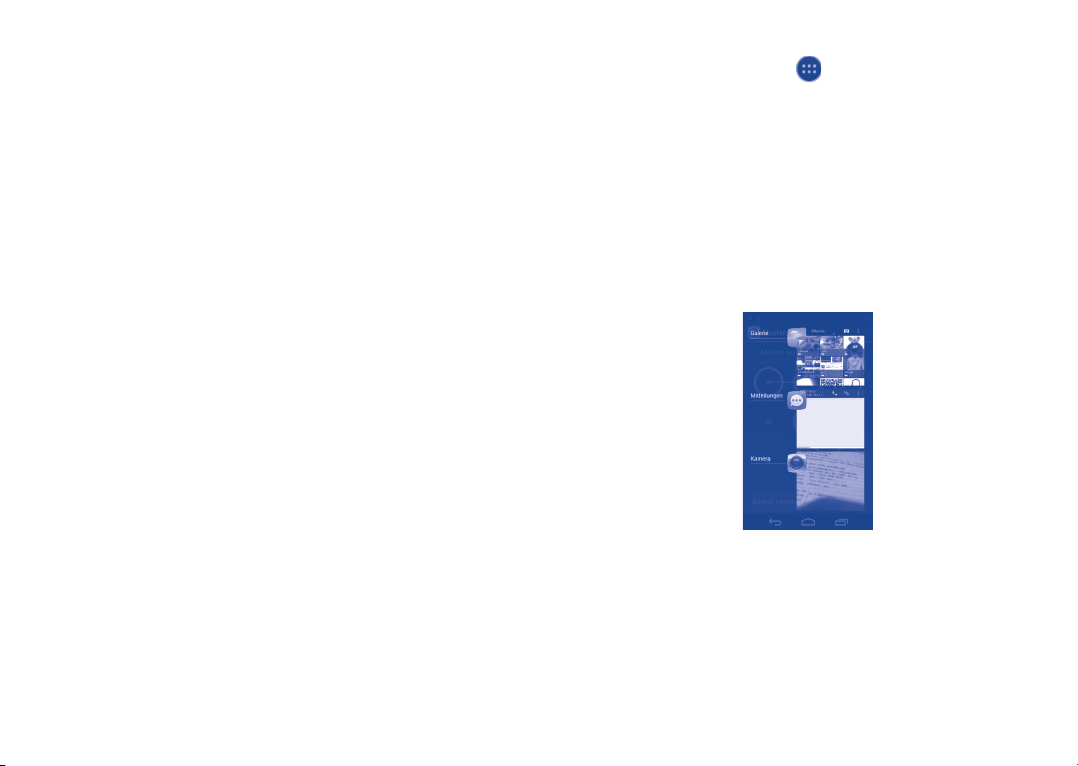
Anwendungen anordnen
Berühren und halten Sie das zu verschiebende Element, um den Verschiebemodus
zu aktivieren, ziehen Sie das Element an die gewünschte Position und lassen Sie
es los. Sie können Elemente auf dem Startbildschirm und in der Favoritenleiste
verschieben. Berühren und halten Sie das Symbol am linken oder rechten
Bildschirmrand, um das Element auf einen anderen Erweiterungsbildschirm zu
ziehen.
Entfernen
Berühren und halten Sie das zu entfernende Element, um den Verschiebemodus zu
aktivieren, ziehen Sie es über das Symbol Entfernen und lassen Sie das Element
los, sobald es rot wird.
Ordner erstellen
Zur besseren Anordnung der Elemente (Verknüpfungen oder Anwendungen) auf
dem Startbildschirm und der Favoritenleiste können Sie sie durch Aufeinanderstapeln
einem Ordner hinzufügen. Zum Umbenennen eines Ordners öffnen Sie ihn und
berühren Sie die Titelleiste, um den neuen Namen einzugeben.
Hintergrund anpassen
Nach dem Berühren und Halten eines leeren Bereiches erscheint das PopupFenster Hintergrund wählen aus. Sie können das gewünschte Hintergrundbild
aus verschiedenen Ordnern auswählen. Die Galerie enthält Bilder, die Sie
aufgenommen, ausgeschnitten oder heruntergeladen haben. Der Ordner Live-
Hintergründe enthält eine Auswahlliste animierter Hintergründe. Der Ordner
Video-Hintergrund enthält alle im Telefon voreingestellten Videos sowie die
auf der SD-Karte und im Ordner Kamera gespeicherten Videos. Der Ordner
Hintergrundkatalog enthält alle auf dem Telefon voreingestellten Hintergründe.
Schieben Sie den Bildschirm nach links und rechts, um das gewünschte Bild zu
finden. Berühren Sie zum Bestätigen Hintergr. festl.
1.3.6 Hauptmenü
Berühren Sie auf dem Startbildschirm , um eine Liste der Anwendungen und
Widgets aufzurufen.
Wenn Sie zum Startbildschirm zurückkehren möchten, berühren Sie die Taste
Startbildschirm.
Kürzlich verwendete Anwendungen anzeigen
Berühren Sie zum Aufrufen zuletzt verwendeter Anwendungen die Taste Kürzlich
verwendete Apps. Berühren Sie eine Miniaturansicht im Fenster, um die
zugehörige Anwendung zu öffnen. Berühren Sie die Miniaturansicht und schieben
Sie sie nach links oder rechts, um sie zu löschen. Sie können auch die Anwendung
gedrückt halten und anschließend die Taste Aus Liste entfernen berühren, um
sie zu löschen.
1.3.7 Lautstärke einstellen
Lautstärke-Taste verwenden
Drücken Sie die Taste Lautstärke, um die Lautstärke anzupassen. Zur Aktivierung
des Vibrationsmodus drücken Sie die Taste Leiser, bis das Telefon vibriert. Drücken
Sie die Taste Leiser erneut, um den Lautlosmodus zu aktivieren.
30 31
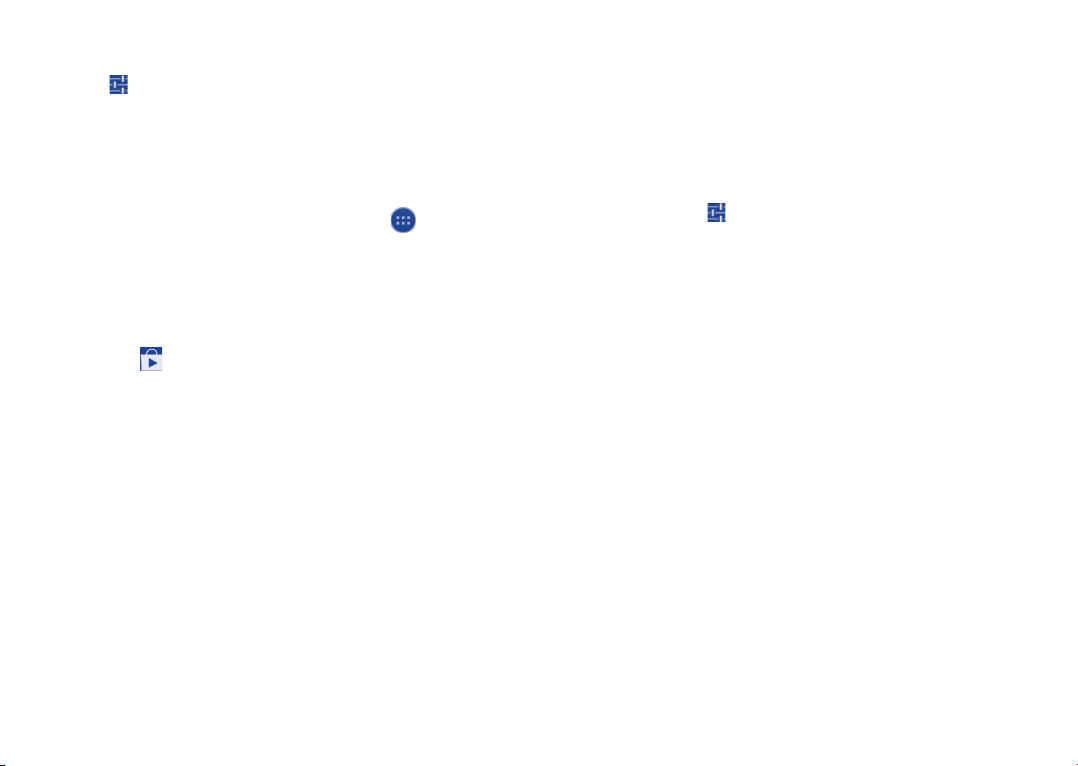
Allgemeine Lautstärke-Einstellungen
Um Einstellungen festzulegen, ziehen Sie das Benachrichtigungsfeld nach unten und
berühren Sie
Medien-, Alarm-, Telefonklingeltöne usw. Ihren Wünschen entsprechend festlegen.
und danach Profile\Lautstärke. Sie können die Lautstärke für
1.4 Liste der Anwendungen und Widgets
Diese Liste enthält alle vorab integrierten und neu installierten Anwendungen und
Widgets.
Berühren Sie zum Aufrufen der Liste auf dem Startbildschirm
Um zum Startbildschirm zurückzukehren, berühren Sie die Taste Startbildschirm
oder die Taste Zurück.
Schieben Sie den Bildschirm nach links und rechts, um alle Anwendungen und
Widgets zu sehen. Berühren Sie APPS oder WIDGETS, um direkt zur
gewünschten Kategorie zu gelangen. Berühren Sie zum Aufrufen von Google Play
Store das Symbol
.
.
Texteingabe ................................
2
2.1 Bildschirmtastatur verwenden
Einstellungen für die Bildschirmtastatur
Berühren Sie in der Anwendungsliste Einstellungen\Sprache & Eingabe das
Symbol Einstellungen
Einstellungen aufzurufen.
Ausrichtung der Bildschirmtastatur
Halten Sie das Telefon horizontal oder vertikal, um die Ausrichtung der
Bildschirmtastatur zu ändern. Sie können die Ausrichtung auch durch Ändern
der Einstellungen anpassen. (Berühren Sie hierzu in der Anwendungsliste
Einstellungen\Bildschirm\Ausrichtung).
rechts neben Android-Tastatur , um die verfügbaren
32 33
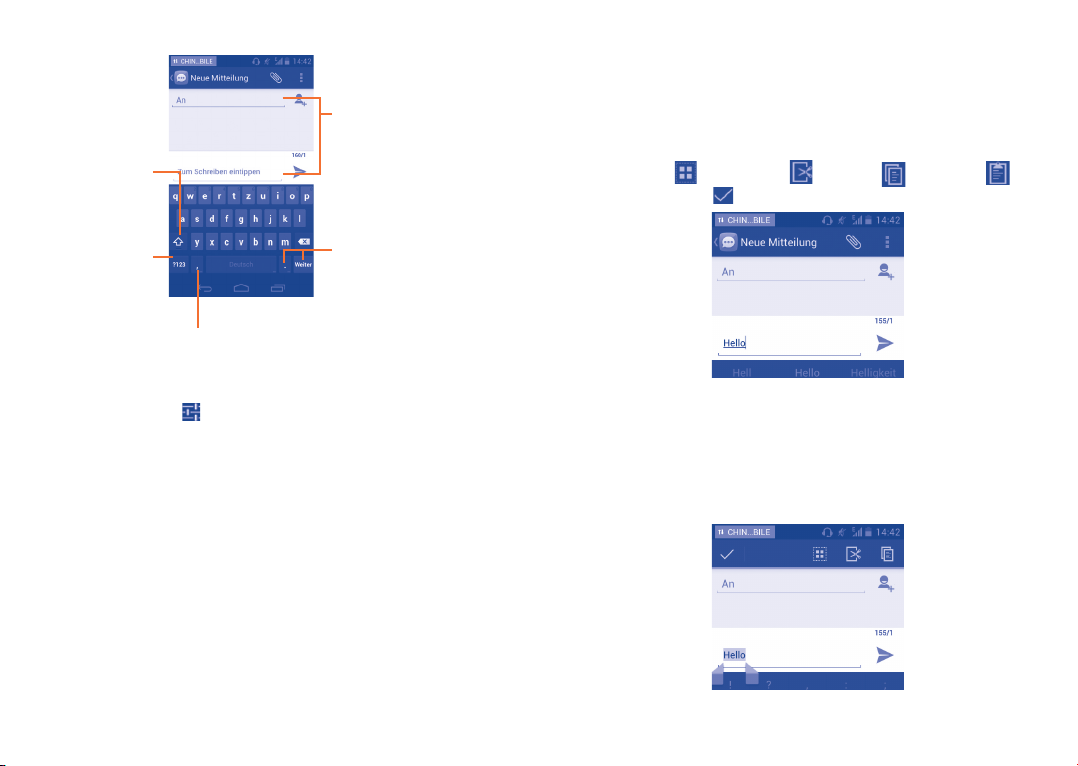
2.1.1 Android-Tastatur
Berühren: zwischen
Modus „abc“ und
„Abc“ wechseln
Berühren und
halten: zwischen
Modus „abc“ und
„ABC“ wechseln
Berühren: Text oder Zahlen
eingeben
2.2 Text bearbeiten
Sie können den von Ihnen eingegebenen Text bearbeiten.
• Berühren und halten Sie den zu bearbeitenden Text oder tippen Sie zweimal
darauf.
• Ziehen Sie die Markierungen, um die hervorgehobene Auswahl zu ändern.
• Die in der Optionsliste von links nach rechts angeordneten Symbole haben folgende Funktion:
Alles auswählen , Ausschneiden , Kopieren und Einfügen .
• Berühren Sie das Symbol oder einen beliebigen leeren Bereich, um zurückzukehren.
Berühren:
zwischen Tastatur
mit Symbolen und
Zahlen wechseln
Berühren und halten:
Eingabeoptionen anzeigen
Berühren: Spracheingabe öffnen
Um die Einstellungstaste anzuzeigen, berühren Sie Einstellungen\Sprache
& Eingabe und die Einstellungen für die Android-Tastatur. Aktivieren Sie
Einstellungstaste anzeig.
34 35
Berühren und halten:
Symbole/Emoticons eingeben
Sie können ebenso neuen Text einfügen.
• Berühren Sie die Stelle, an der Sie schreiben möchten, oder halten Sie einen
leeren Bereich gedrückt. Der Cursor fängt an zu blinken und es erscheint eine
Markierung. Ziehen Sie die Markierung, um die Cursorposition zu ändern.
• Wenn Sie den gewünschten Text ausgewählt haben, erscheint nach Berühren der Markierung
das Symbol Einfügen, mit dem jeder vorher kopierte Text eingefügt werden kann.
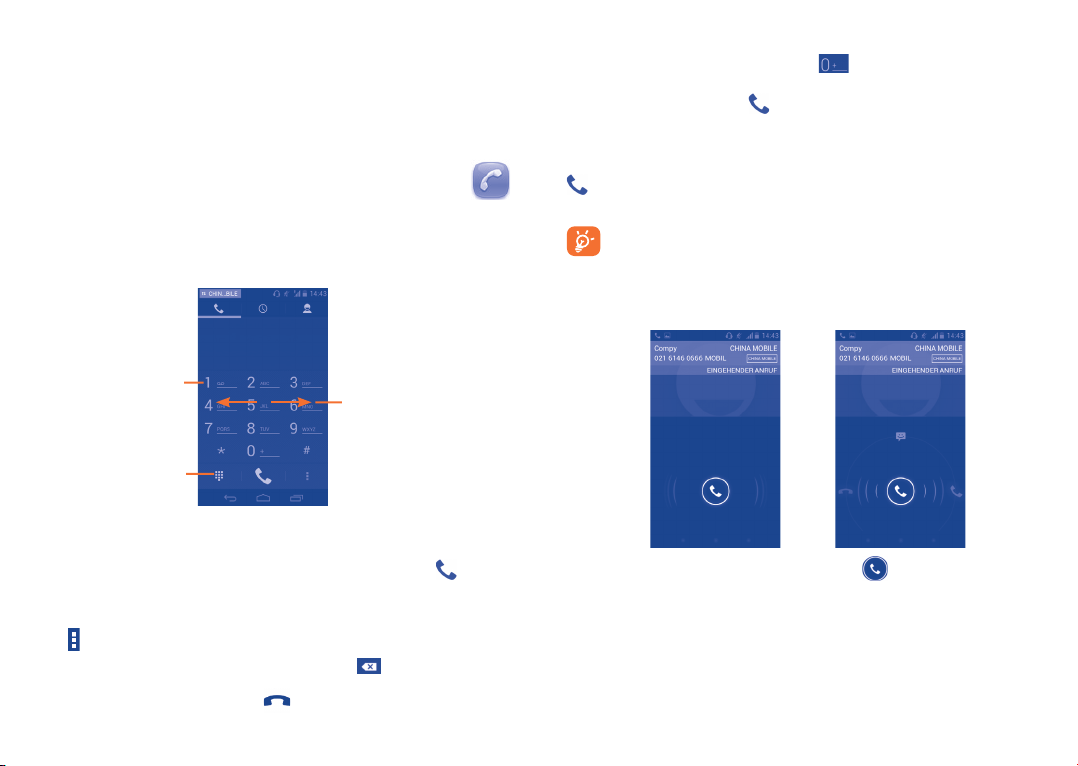
Telefongespräch, Anrufliste und
3
Kontakte .....................................
3.1 Telefon .................................................................
3.1.1 Anrufe tätigen
Durch das Berühren von Telefon können Sie ganz einfach ein Telefongespräch beginnen.
Öffnen Sie auf dem Startbildschirm das Hauptmenü und wählen Sie Telefon.
Berühren und halten:
Mailbox anrufen
Berühren: Tastatur
ein-/ausblenden
Geben Sie die gewünschte Nummer direkt über die Tastatur ein oder wählen
Sie aus den Kontakten oder dem Protokoll einen Kontakt aus, indem Sie die
Registerkarten schieben oder berühren. Berühren Sie anschließend
Anruf zu tätigen.
Die eingegebene Nummer kann zum Ordner Kontakte durch Berühren des Symbols
Menü und durch Berühren von Zu Kontakten hinzufügen hinzugefügt werden.
Falsch eingegebene Ziffern können durch Berühren von gelöscht werden.
Drücken Sie zum Beenden eines Anrufs
36 37
Schieben: Anrufliste
und Kontakte öffnen
, um den
oder die Taste Beenden.
Internationaler Anruf
Für einen internationalen Anruf halten Sie
Geben Sie anschließend die Landesvorwahl und die vollständige Telefonnummer ein
und berühren Sie zum Wählen
Notruf
Wenn Ihr Telefon Netzabdeckung hat, wählen Sie die Notrufnummer und drücken
, um den Notruf zu tätigen. Dies funktioniert auch ohne eingelegte SIM-Karte
und ohne Eingabe des PIN-Codes.
Wenn Sie mit zwei eingelegten SIM-Karten anrufen möchten, müssen Sie
in einem Dialogfeld eine SIM-Karte festlegen. Nach Ablauf des Zeitlimits
legt das System eine Standard-SIM-Karte fest.
.
gedrückt, um ein „+“ einzugeben.
3.1.2 Anrufe entgegennehmen oder abweisen
Berühren Sie bei Eingang eines Anrufs das Symbol .
• Schieben Sie zum Antworten das Symbol nach rechts.
• Schieben Sie zum Ablehnen das Symbol nach links.
• Schieben Sie das Symbol nach oben, um den Anruf durch Senden einer
voreingestellten Mitteilung abzulehnen.
Zum Stummschalten des Klingeltons eines eingehenden Anrufs drücken Sie die
Taste Lauter/Leiser.
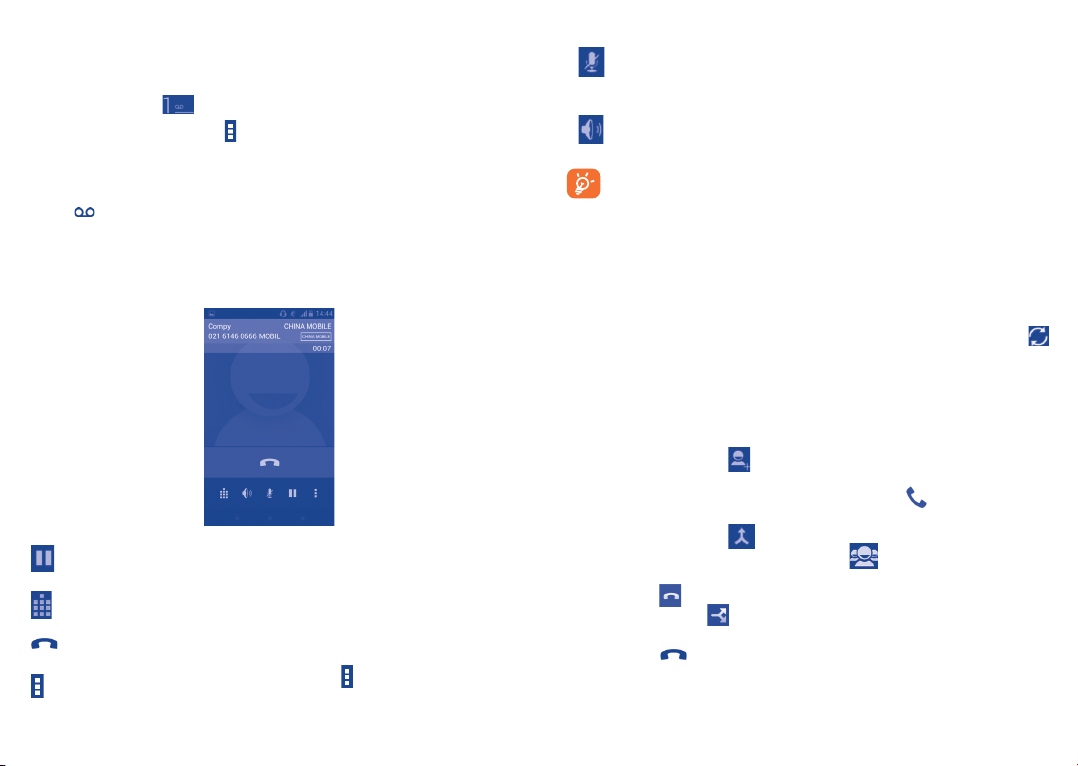
3.1.3 Mailbox anrufen
Die Mailbox wird von Ihrem Netzanbieter bereitgestellt, damit Sie keine Anrufe
verpassen. Sie funktioniert wie ein Anrufbeantworter, den Sie jederzeit abhören können.
Halten Sie das Symbol auf der Registerkarte Telefon gedrückt.
Berühren Sie das Symbol Menü
und anschließend Einstellungen. Wählen Sie
auf dem Bildschirm Anrufeinstellungen die Optionen Sprachanruf\Mailbox
aus, um Ihre Mailboxnummer festzulegen.
Beim Erhalt einer Sprachnachricht wird je nach Land und Netzbetreiber das
Symbol
auf der Statusleiste angezeigt. Öffnen Sie das Benachrichtigungsfeld und
berühren Sie Neue Sprachnachricht.
3.1.4 Während eines Anrufs
Drücken Sie zum Anpassen der Lautstärke während eines Anrufs die Taste Lauter/Leiser.
Berühren: den aktuellen Anruf halten. Berühren Sie das Symbol
erneut, um den Anruf wieder aufzunehmen.
Berühren: Tastatur anzeigen
Berühren: aktuellen Anruf beenden
Durch Berühren des Symbols Menü können Sie einen Anruf
hinzufügen oder die Aufnahme starten.
38 39
Stummschaltung des Anrufs aufheben
Berühren: Lautsprecher während des aktuellen Anrufs aktivieren.
Berühren: aktuellen Anruf stummschalten. Erneutes Berühren:
Erneutes Berühren: Lautsprecher deaktivieren
Zur Vermeidung von Fehleingaben auf dem Touchscreen während eines
Anrufes wird der Bildschirm automatisch gesperrt, wenn Sie das
Mobiltelefon nah am Ohr halten, und er wird entsperrt wenn das Telefon
vom Ohr entfernt wird.
3.1.5 Mehrere Anrufe verwalten
Mit diesem Telefon können Sie mehrere Telefonate gleichzeitig führen.
Wechseln
Bei der Annahme von zwei Anrufen wechseln Sie durch Berühren des Symbols
zwischen den beiden Anrufen hin und her. Der aktuelle Anruf wird gehalten und Sie
haben sich in den anderen Anruf eingeschaltet.
Telefonkonferenzen
(1)
Sie können eine Telefonkonferenz führen.
• Rufen Sie den ersten Teilnehmer der Telefonkonferenz an.
• Berühren Sie das Symbol
.
• Geben Sie die Nummer der Person ein, die Sie zum Konferenzgespräch
hinzufügen möchten, und berühren Sie das Symbol . Sie können auch
Teilnehmer aus den Ordnern Kontakte oder Protokoll hinzufügen.
• Berühren Sie das Symbol
• Berühren Sie während einer Telefonkonferenz
, um eine Telefonkonferenz zu starten.
, um das Gespräch mit einem
Teilnehmer zu beenden oder privat mit einem der Teilnehmer zu sprechen.
Berühren Sie , um die Verbindung eines Teilnehmers zur Telefonkonferenz zu
trennen. Berühren Sie
, um privat mit dem Teilnehmer zu sprechen und andere
Teilnehmer in die Warteschlange zu setzen.
• Berühren Sie
, um die Telefonkonferenz zu beenden und die Verbindung zu
allen Anrufern zu unterbrechen.
(1)
Je nach Netzbetreiber
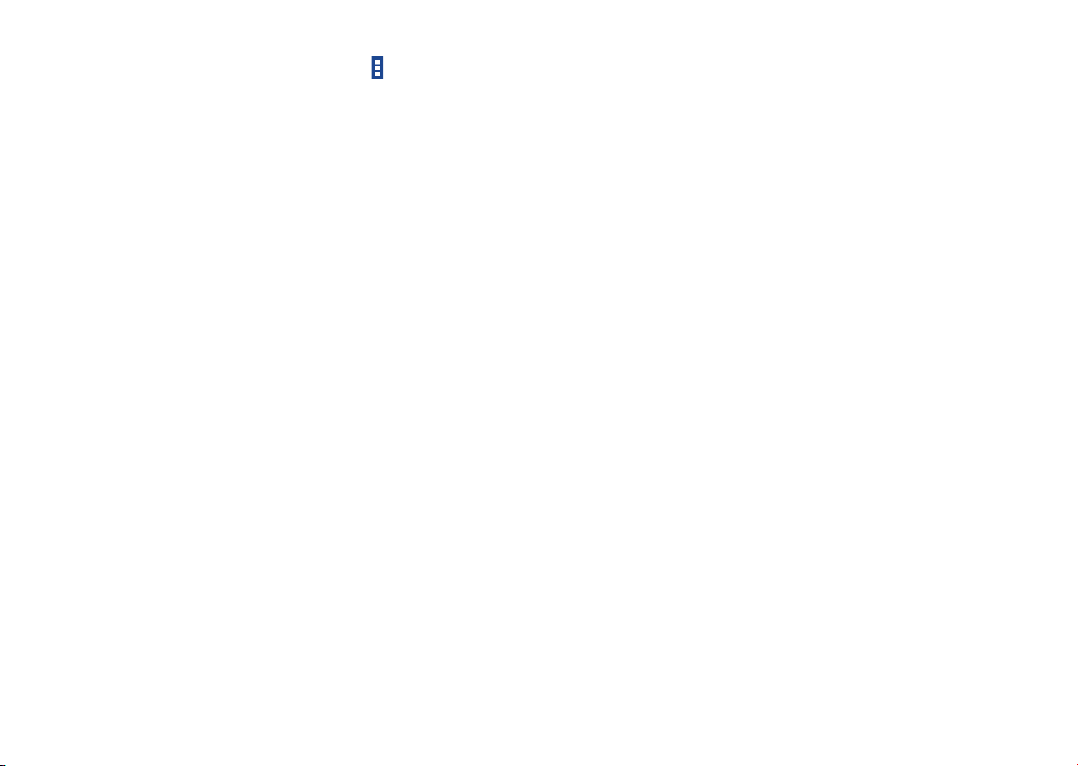
3.1.6 Einstellungen
Wenn Sie auf dem Wählbildschirm das Symbol Menü und Einstellungen
berühren, sind folgende Optionen verfügbar:
Sprachanruf
• Mailbox
Mailbox-Dienst Öffnet ein Dialogfeld, in dem der Mailbox-Dienst oder
ggf. ein anderer Dienst ausgewählt werden kann
Mailbox-Einstellungen Falls Sie den Mailbox-Dienst Ihres Betreibers
verwenden, wird mit dieser Option ein Dialogfeld
geöffnet, in das Sie die Telefonnummer eingeben
können, die zum Anrufen und Verwalten der Mailbox
verwendet werden soll. Sie können ein Komma (,)
eingeben, um eine Pause in die Nummer einzufügen,
z. B., um ein Kennwort nach der Telefonnummer
hinzuzufügen.
• Rufumleitung
Berühren, um die Einstellungen der Rufumleitung zu konfigurieren, wenn Sie
beschäftigt oder nicht erreichbar sind oder den Anruf nicht entgegennehmen
können
• Anrufsperre
Berühren, um die Einstellungen für die Anrufsperre zu konfigurieren. Aktivieren Sie
das Kontrollkästchen, um die Anrufsperre für abgehende und eingehende Anrufe
zu aktivieren.
• Zusätzliche Einstellungen
Rufnummernanzeige Öffnet ein Dialogfeld, in dem Sie festlegen können, ob
Ihre Telefonnummer beim Angerufenen angezeigt wird
Anklopfen Aktivieren Sie das Kontrollkästchen, um über einen
eingehenden Zweitanruf benachrichtigt zu werden.
40 41
Videoanruf
• Ersatz für Live-
Video
• Anrufervideo größer
(1)
Wählen Sie ein Foto aus Ihrer Sammlung aus, das
angezeigt wird, wenn die Kamera nicht verfügbar ist.
Berühren: Anrufervideo größer anzeigen
als eigenes
• Abgehender
Videoanruf
• Eingehender
Videoanruf
Berühren: Live-Video beim Tätigen eines Anrufs
anzeigen
Berühren: Live- Video beim Empfang eines eingehenden
Anrufs anzeigen
Internetanruf
Weitere Informationen zur Internettelefonie finden Sie im Abschnitt 6.7 Einrichten
der Internettelefonie (SIP).
Weitere Einstellungen
• Rufnummernbeschränkung
Die Rufnummernbeschränkung greift auf die auf der SIM-Karte gespeicherten
Nummern zu, wobei abgehende Anrufe auf vorher festgelegte Telefonnummern
beschränkt sind. Diese Nummern werden der Anrufbegrenzungs-Liste hinzugefügt.
Die häufigste Verwendung der Anrufbegrenzung ist die Beschränkung der von
Kindern wählbaren Telefonnummern durch die Eltern.
Aus Sicherheitsgründen werden Sie aufgefordert, die Anrufbegrenzung durch
Eingeben der SIM-PIN2 zu aktivieren, die Sie in der Regel vom Dienstanbieter der
SIM-Karte erhalten.
Tonsignal zur Erinnerung
Aktivieren Sie das Kontrollkästchen, um das Tonsignal zur Erinnerung zu
aktivieren, das während eines Anrufs im 50-Sekunden-Takt ertönt.
(1)
Je nach Modell
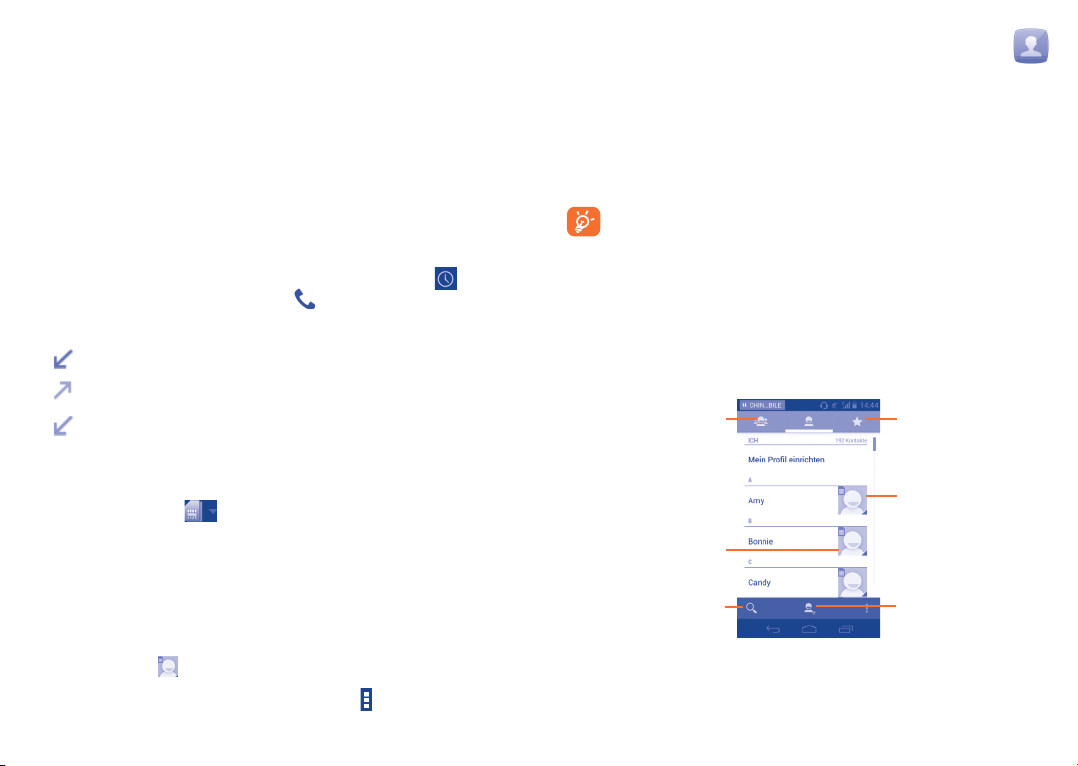
Kurzantworten
Berühren: Bearbeiten von Kurzantworten, die bei der Ablehnung eines Anrufs als
SMS versendet werden
TTY-Einstellungen
Der TTY-Modus kann von Personen verwendet werden, die gehörlos oder
hörgeschädigt sind oder unter Sprachstörungen leiden.
Nach dem Anschließen des Mobiltelefons und des TTY-Geräts wird das Gerät die
eingehenden gesprochenen Wörter für die Person, die das TTY-Gerät verwendet,
in Text umwandeln und ausgehenden Text aus dem TTY-Gerät für die andere am
Gespräch beteiligte Person in gesprochene Wörter umwandeln.
3.2 Anrufliste
Sie können die Anruflisten öffnen, indem Sie auf dem Wählbildschirm drücken.
Berühren Sie rechts neben Kontakt/Nummer
Die Anrufliste enthält drei verschiedene Arten von Anrufen:
Entgangene Anrufe
Empfangene Anrufe
Abgehende Anrufe
Berühren Sie die Symbole oberhalb der Anrufliste, um zwischen den verschiedenen
Arten zu wechseln.
Berühren Sie das Symbol
anzuzeigen.
Berühren Sie einen Kontakt bzw. eine Nummer, um Informationen oder weitere
Aktionen anzuzeigen.
Sie können z. B. detaillierte Informationen eines Anrufs anzeigen, einen neuen Anruf
tätigen, Mitteilungen an einen Kontakt bzw. eine Nummer senden oder Nummern zu
Kontakte hinzufügen (nur für nicht gespeicherte Telefonnummern verfügbar) usw.
Berühren Sie das Bild , um das Schnellkontaktfeld zu öffnen.
Berühren Sie zum Löschen aller Anruflisten das Symbol Menü und Anrufliste löschen.
, um die Anruflisten einer bestimmten SIM-Karte
, um einen Anruf direkt zu tätigen.
42 43
3.3 Kontakte ...............................................................
Mit der Anwendung Kontakte haben Sie einen einfachen und schnellen Zugriff auf
die Kontakte, die Sie erreichen möchten.
Sie können Kontakte auf dem Telefon anzeigen und erstellen und diese mit den
Gmail-Kontakten, anderen Anwendungen im Internet oder auf dem Telefon
synchronisieren.
Bei der ersten Verwendung von Kontakte müssen Sie neue Kontakte
hinzufügen, Kontakte von der SIM-Karte importieren (detaillierte
Informationen hierzu finden Sie unter 3.3.6 Kontakte importieren,
exportieren und senden) oder Kontakte aus anderen Anwendungskonten
mit dem Telefon synchronisieren.
3.3.1 Kontakte anzeigen
Berühren Sie zum Aufrufen der Anwendung Kontakte auf dem Startbildschirm das
Hauptmenü und wählen Sie dann Kontakte aus.
Berühren:
Kontaktgruppen
anzeigen
Berühren: detaillierte
Informationen des
Kontakts anzeigen
Berühren: in den
Kontakten
suchen
Berühren: Favoriten
anzeigen
Berühren:
Schnellkontaktfeld
öffnen
Berühren: neuen
Kontakt hinzufügen
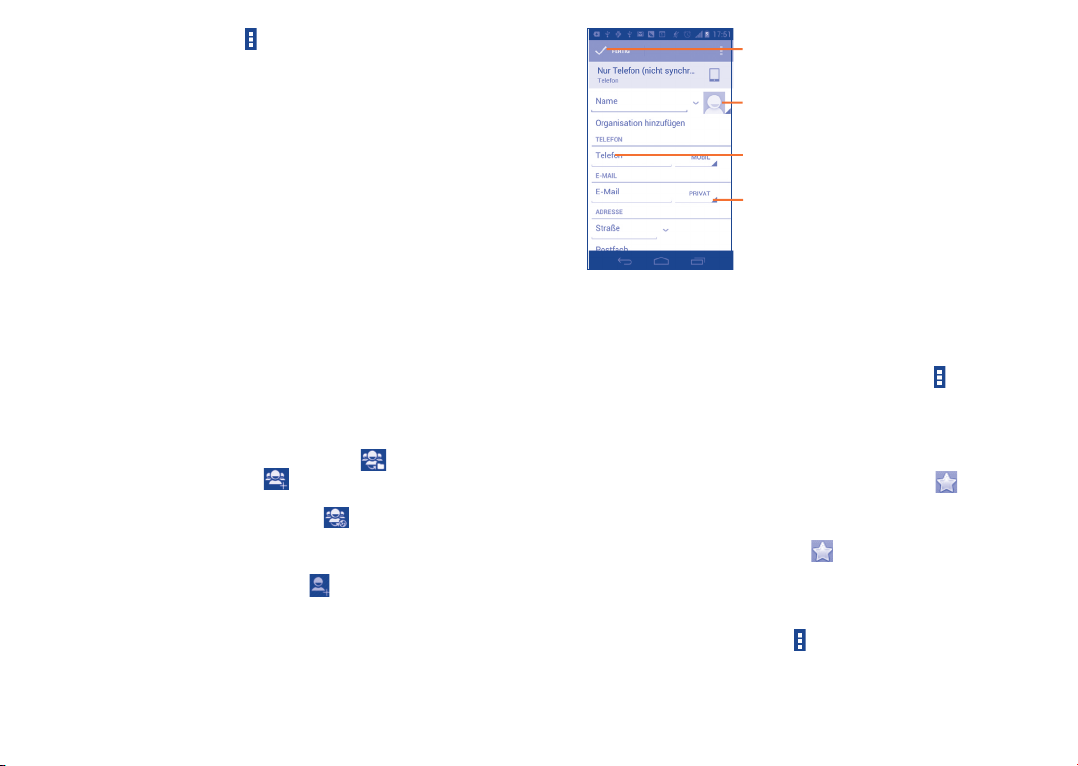
Berühren Sie das Symbol Menü , um die Optionen für die Kontaktliste
anzuzeigen.
Folgende Aktionen sind möglich:
• Kontakt löschen Auswählen und Löschen unerwünschter Kontakte
• Anzuzeigende
Kontakte
• Import/Export Importieren oder Exportieren sowie Senden von
• Konten Verwalten der Synchronisierungseinstellungen für
• Sichtbare Kontakte
senden
Auswählen anzuzeigender Kontakte
Kontakten zwischen Telefon, SIM-Karte und microSDKarte
verschiedene Konten
Senden von Kontaktdaten als vCard per Bluetooth,
E-Mail, SMS, usw.
3.3.2 Kontaktgruppen verwalten
Mithilfe von Kontaktgruppen können Sie Ihre Kontakte besser organisieren. Auf
dem Bildschirm Kontaktgruppe können Sie Gruppen hinzufügen, löschen und
anzeigen.
Berühren Sie zum Anzeigen eigener Gruppen das Symbol
neuen Gruppe berühren Sie das Symbol
Sie mit Fertig. Wenn dem Telefon Konten hinzugefügt haben, berühren Sie zum
Anzeigen der Gruppen dieser Konten das Symbol .
, geben den Namen ein und bestätigen
. Zum Erstellen einer
3.3.3 Kontakt hinzufügen
Berühren Sie in der Kontaktliste das Symbol , um einen neuen Kontakt zu
erstellen.
Geben Sie den Namen des Kontakts und weitere Kontaktinformationen ein. Sie
können auf dem Bildschirm nach oben und unten blättern, um einfach zwischen
den Feldern zu wechseln.
Berühren: speichern
Berühren: ein Bild für den Kontakt auswählen
Berühren: neues Label hinzufügen
Berühren: die anderen vordefinierten
Felder dieser Kategorie einblenden
Zur Eingabe weiterer Informationen fügen Sie eine neue Kategorie hinzu, indem
Sie Weiteres Feld hinzufügen berühren.
Berühren Sie zum Speichern Fertig.
Zum Beenden ohne Speichern berühren Sie das Symbol Menü
Verwerfen.
Zu Favoriten hinzufügen/Aus Favoriten entfernen
Fügen Sie Ihren Favoriten einen Kontakt hinzu, indem Sie zunächst den Kontakt
berühren und die Kontaktdetails anzeigen und anschließend
Stern färbt sich gelb).
Zum Löschen eines Kontakts aus den Favoriten berühren Sie auf dem Bildschirm
mit den Kontaktdetails den weißen Stern
.
und anschließend
berühren (der
3.3.4 Kontakte bearbeiten
Zur Bearbeitung der Kontaktinformationen berühren Sie auf dem Bildschirm mit
den Kontaktdetails das Symbol Menü und anschließend Kontakt bearbeiten.
Berühren Sie abschließend Fertig.
44 45
